Gedung Play ialah tempat pengguna boleh memuat turun apl untuk peranti Android mereka dengan selamat. Walau bagaimanapun, lebih kerap daripada tidak, Gedung Play memukul anda dengan ralat. Satu ralat sedemikian yang kami temui baru-baru ini semasa membuka apl Gedung Google Play ialah’Sesuatu telah berlaku, sila cuba lagi’. Jika anda menghadapi isu yang serupa, artikel ini akan membantu anda membetulkannya.
Dengan ralat ini, anda tidak akan dapat mengakses kandungan daripada skrin utama Gedung Play. Malah ciri carian tidak akan berfungsi sepenuhnya, yang boleh menyebabkan anda percaya bahawa Gedung Play tidak dapat menyambung ke Internet.
Mungkin terdapat banyak sebab mengapa anda melihat isu ini. Syukurlah, kami telah memastikan untuk melaluinya dan membantu anda membetulkan’Something went wrong error DF-DFERH-01’Gedung Play pada telefon pintar Android anda. Mari mulakan dengan pembetulan.
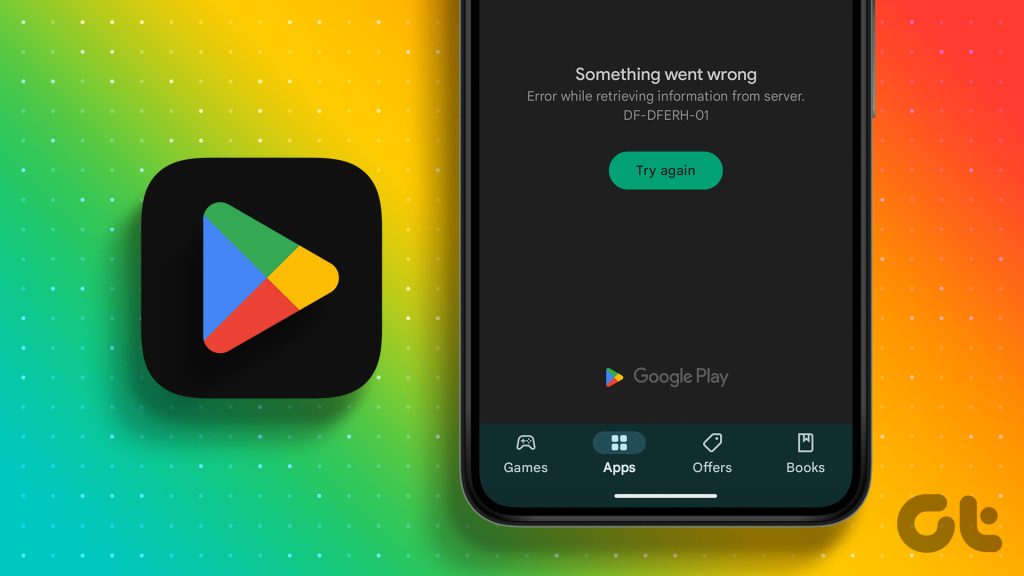
Nota: Sebelum beralih kepada pembetulan, semak sama ada anda mempunyai sambungan internet yang stabil kerana Gedung Google Play memerlukan internet aktif untuk berfungsi.
1. Semak sama ada Ia Ralat Pelayan Gedung Play
Sebelum meneruskan pembaikan untuk ralat’Sesuatu yang tidak kena-DF-DFERH-01’Gedung Play, sebaiknya pastikan ia adalah masalah dari penghujung Google. Jika ia sememangnya ralat daripada pelayan Google, tiada apa yang boleh anda lakukan selain menunggu mereka menyelesaikan isu tersebut. Anda boleh menyemak Downdetector untuk melihat sama ada Gedung Play tidak berfungsi atau tidak menggunakan pautan di bawah.
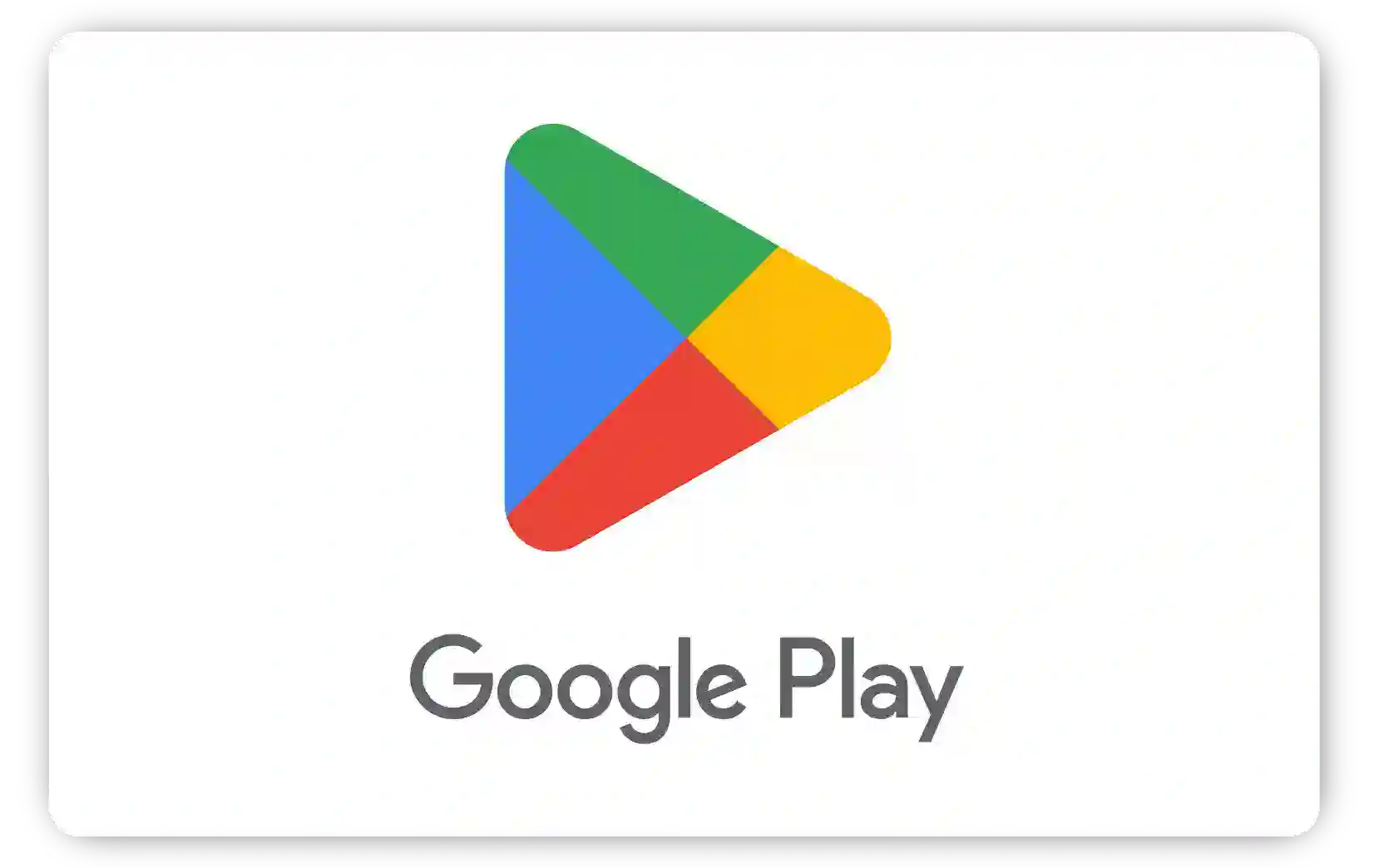
Walau bagaimanapun, jika semuanya berjalan seperti biasa dari penghujung Google, teruskan ke pembetulan di bawah.
2. Log masuk Dari Akaun Lain
Menariknya, anda boleh melepasi ralat ‘Sesuatu yang tidak kena’ dalam Gedung Play dengan melog masuk menggunakan ID lain kerana tidak semua akaun Google menghadapi isu ini. Begini cara yang anda perlu lakukan:
Langkah 1: Buka Gedung Play dan ketik ikon gambar profil anda di penjuru kanan sebelah atas.
Langkah 2: Ketik butang anak panah ke bawah di sebelah akaun anda.
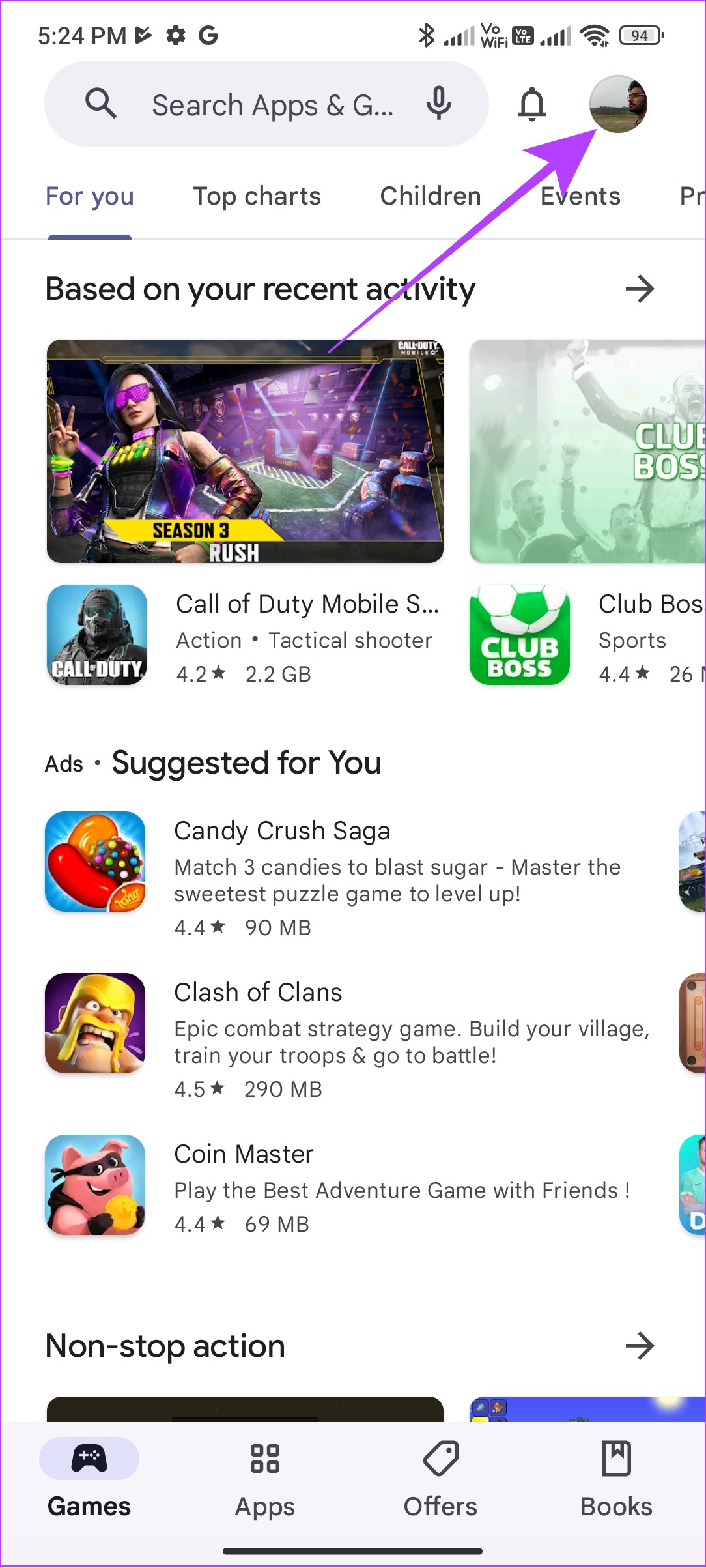
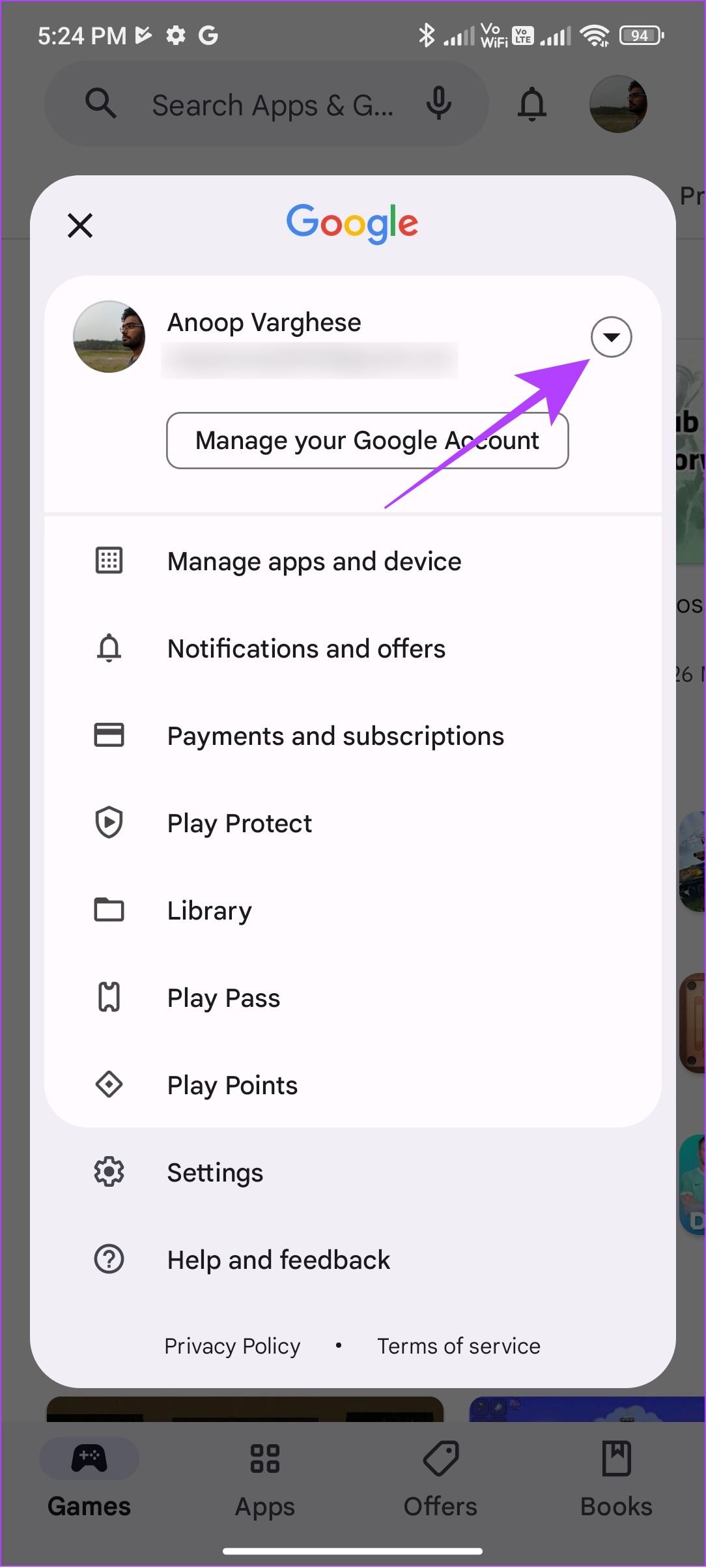
Langkah 3: Ketik’Tambah akaun lain’. Anda mungkin dikehendaki memasukkan kod laluan peranti anda atau memberikan cap jari.
Langkah 4: Jika ditanya, pilih Google.
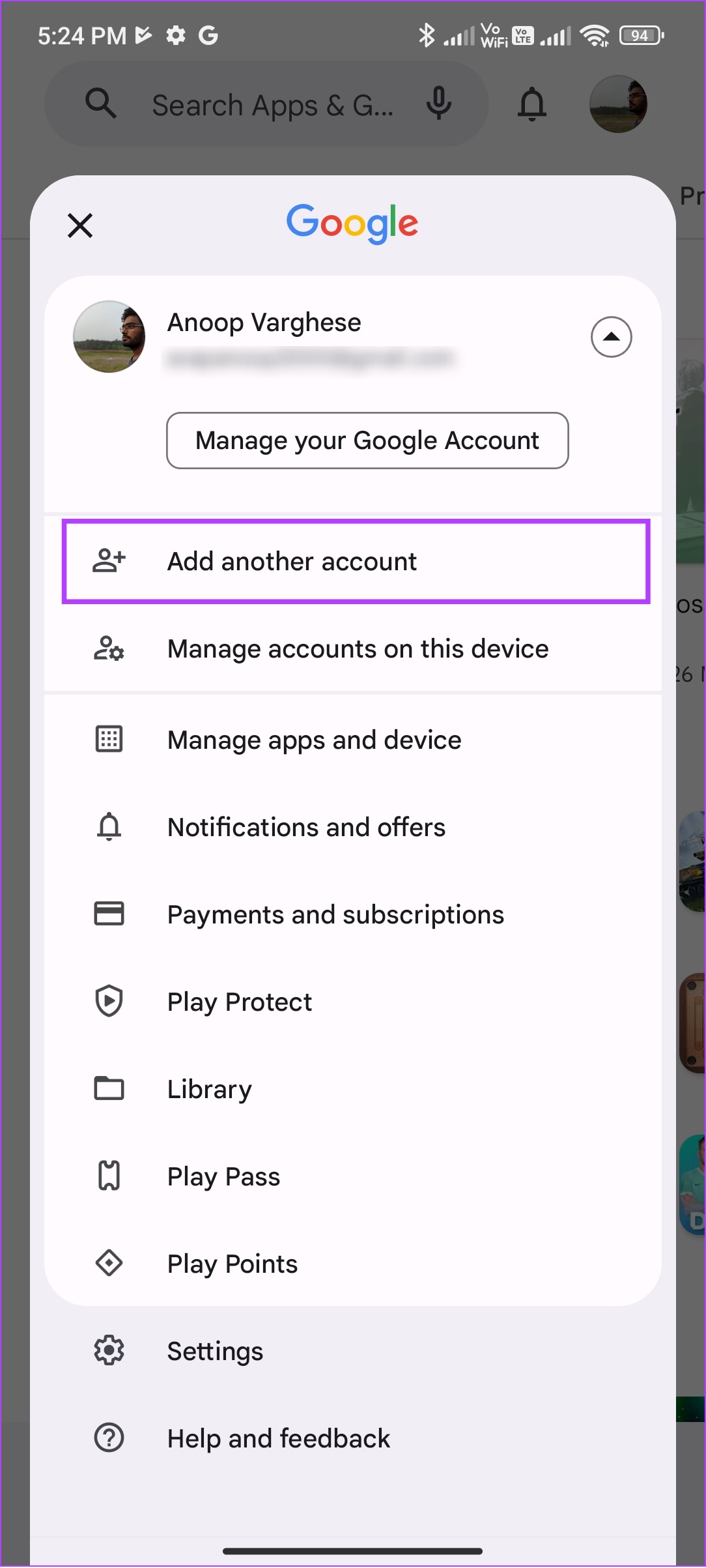
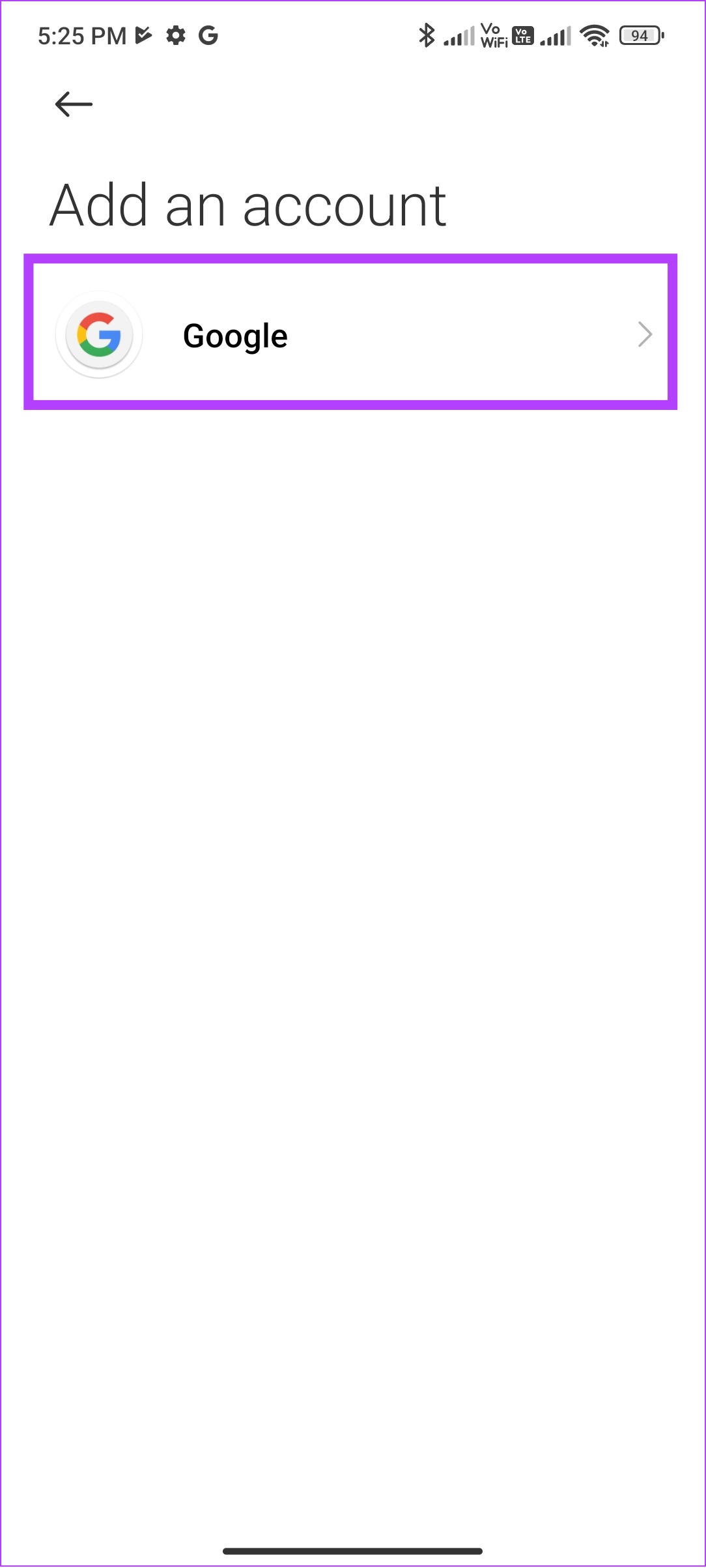
Langkah 4: Masukkan ID e-mel anda dan ketik Seterusnya.
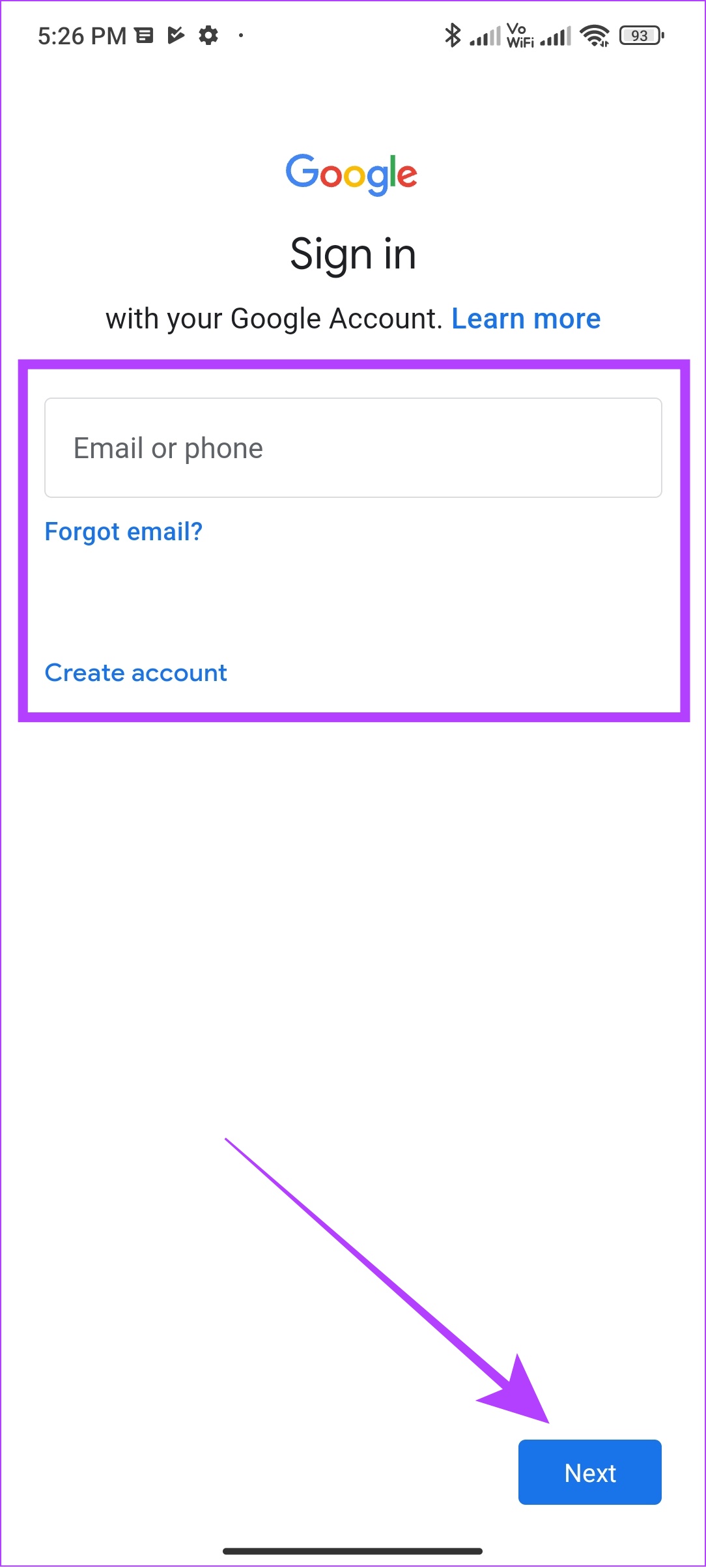
Jika anda tidak memilikinya, ketik Buat akaun dan ikut arahan
Langkah 5: Masukkan kata laluan akaun Google anda dan ketik Seterusnya.
Langkah 6: Baca Syarat Perkhidmatan Google dan ketik Saya bersetuju untuk meneruskan.
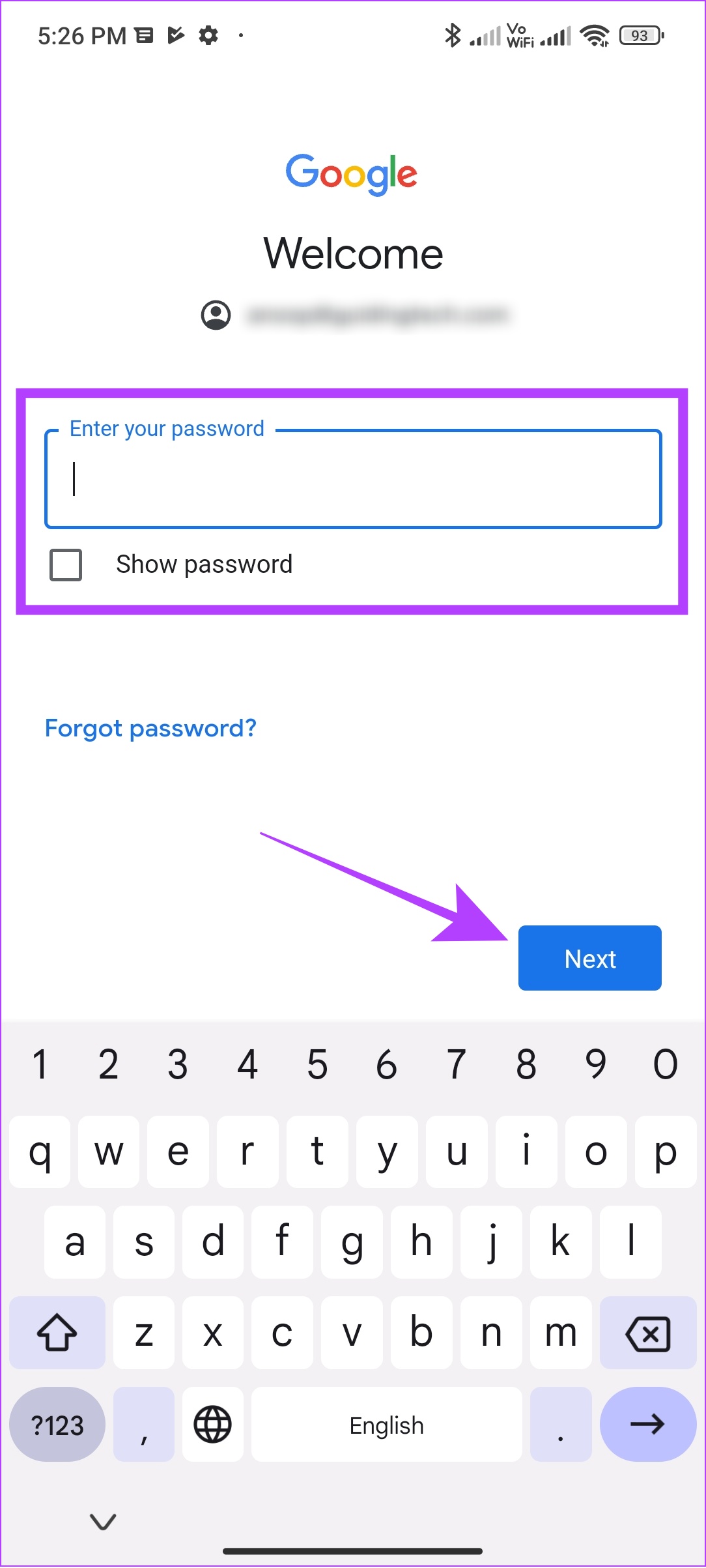
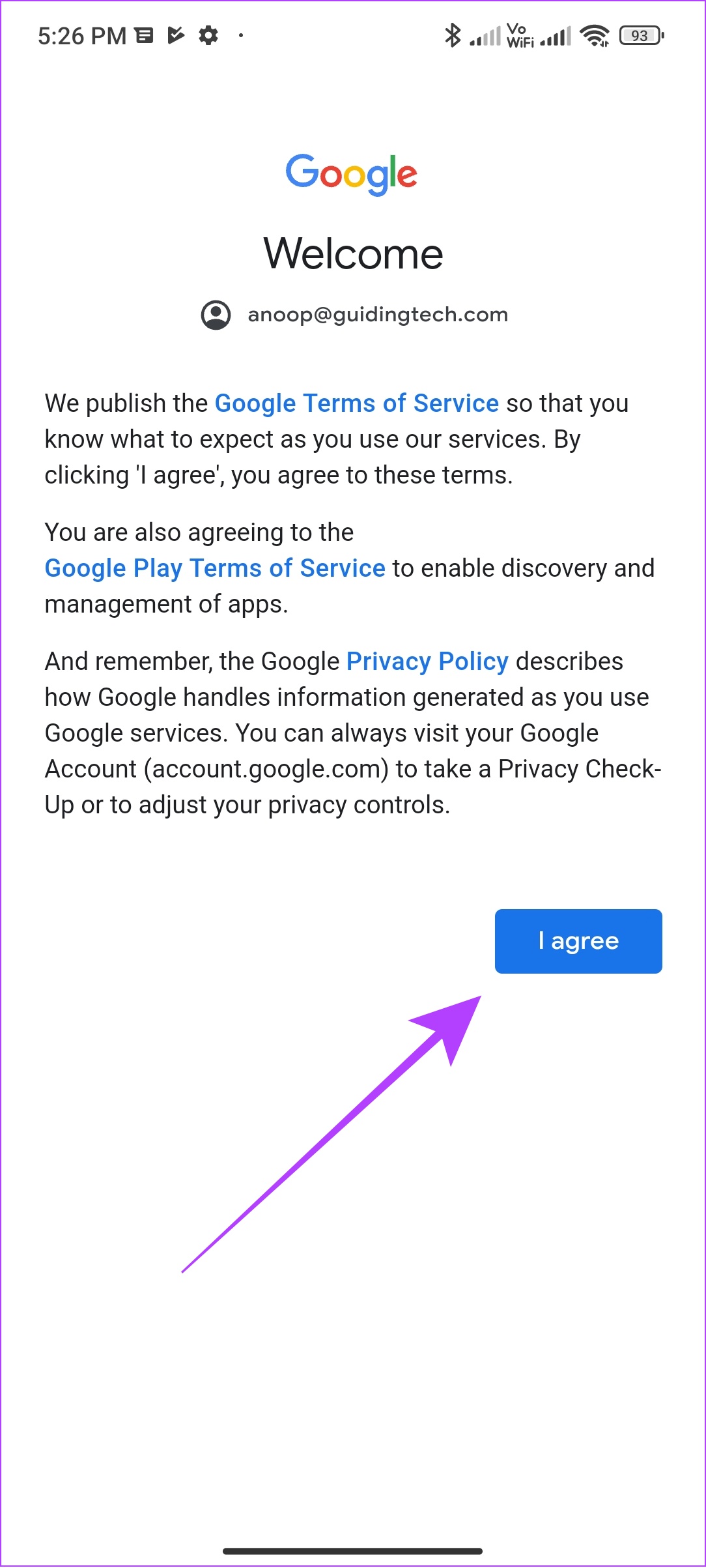
3. Tetapkan Semula Keutamaan Apl
Keutamaan apl membolehkan anda membuat pengubahsuaian pada apl pada peranti anda. Jadi, anda mungkin telah melumpuhkan apl penting untuk fungsi Gedung Play atau membuat perubahan pada apl sistem lain, mengakibatkan isu seperti ‘ralat mendapatkan maklumat daripada pelayan’ di Gedung Play.
Tidak perlu panik kerana anda boleh menggunakan tetapan semula pilihan apl untuk menyelesaikan isu ini. Walau bagaimanapun, melakukan ini akan membawa tetapan kepada lalai. Begini cara untuk melakukannya.
Langkah 1: Buka Tetapan > Ketik Apl.
Langkah 2: Ketik Urus apl.
Nota: Untuk sesetengah peranti Android, ia akan menjadi’Lihat semua apl’atau nama yang serupa.
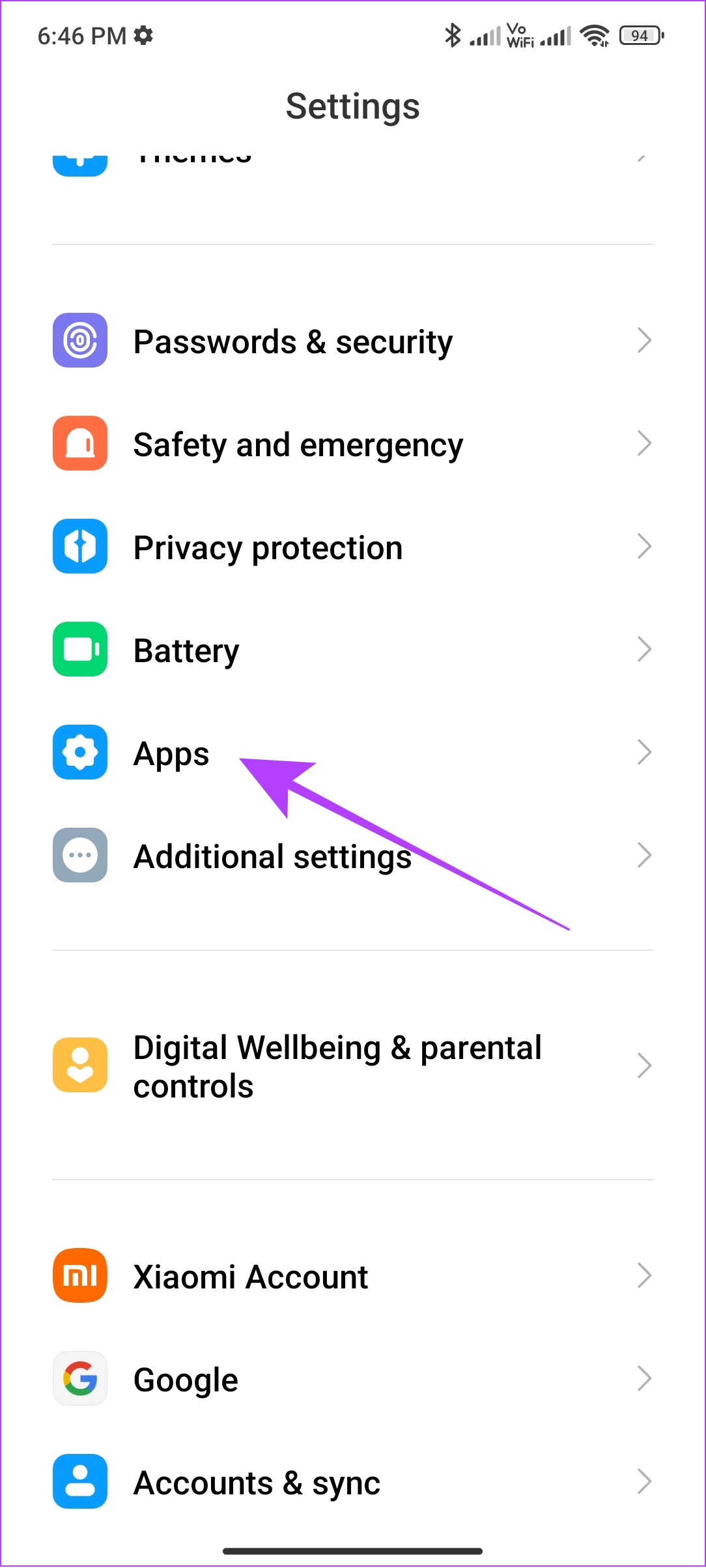
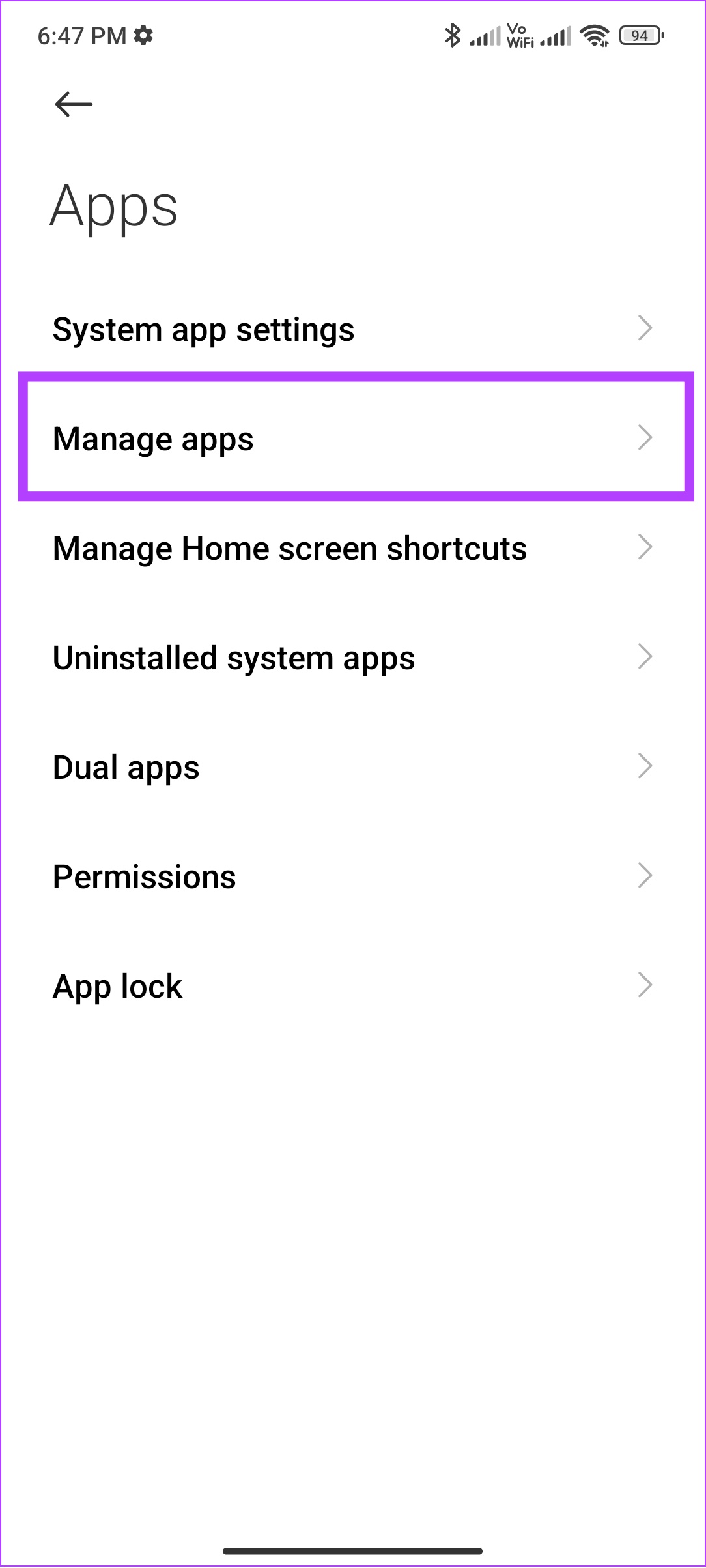
Langkah 3: Sekarang, ketik tiga titik di penjuru kanan sebelah atas.
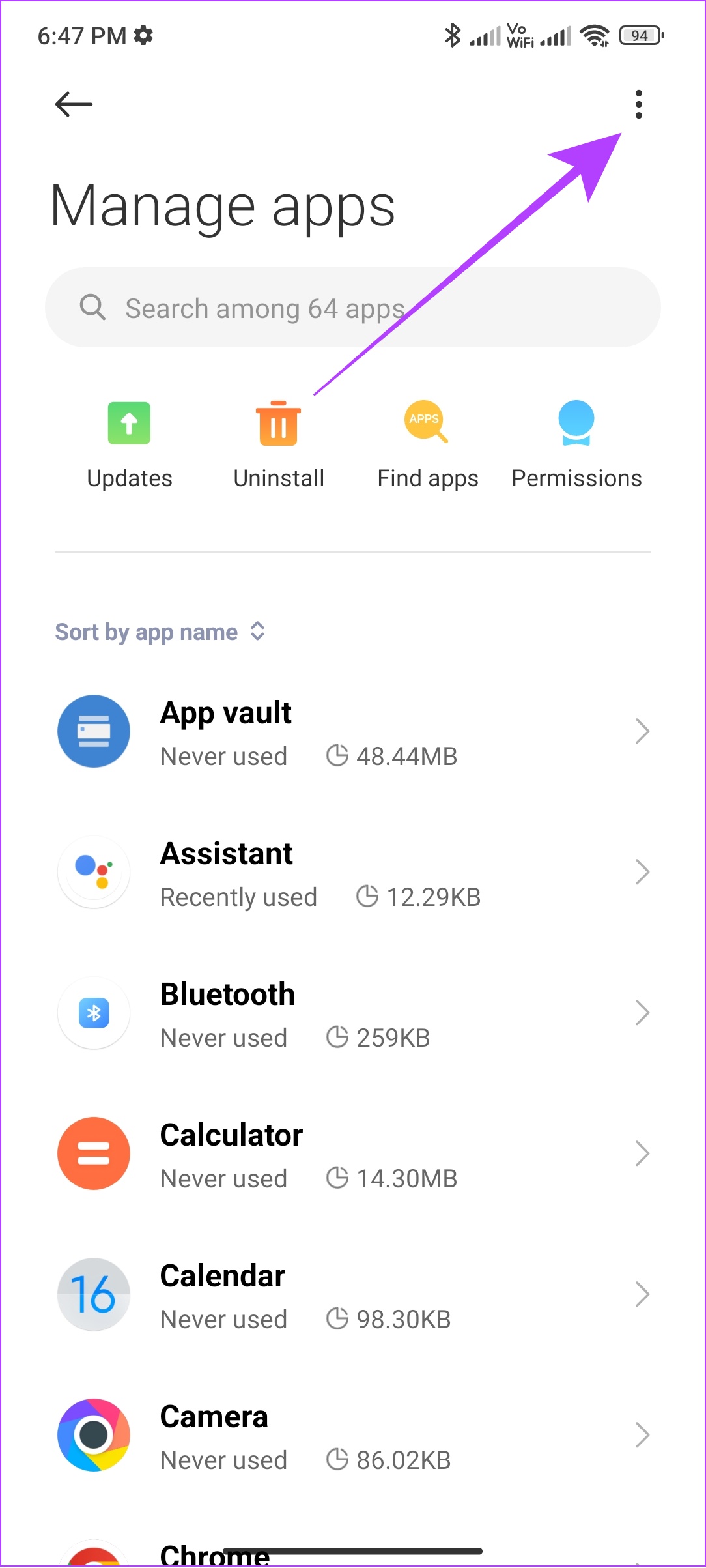
Langkah 4: Ketik’Tetapkan semula pilihan apl’.
Langkah 5: Seterusnya, ketik Tetapkan semula apl untuk mengesahkan.
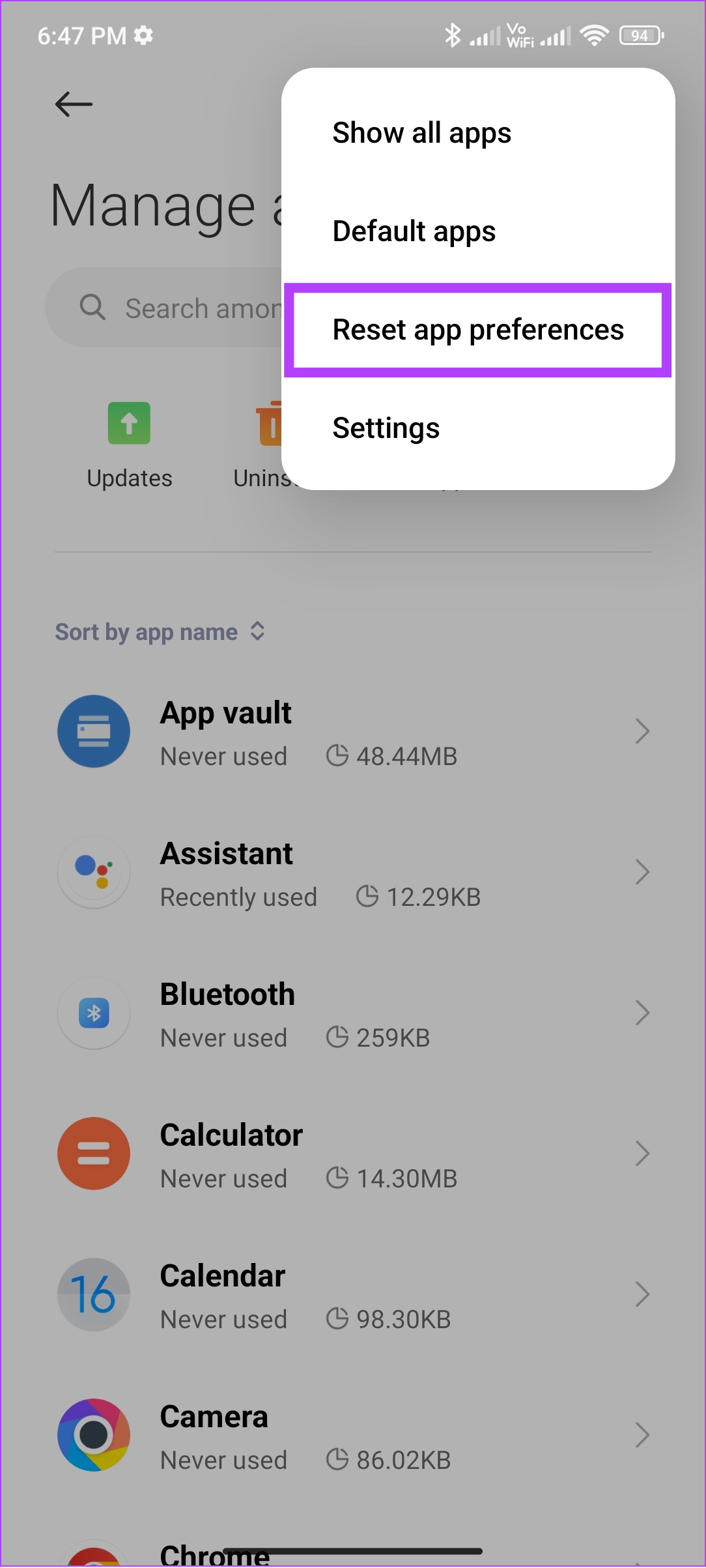
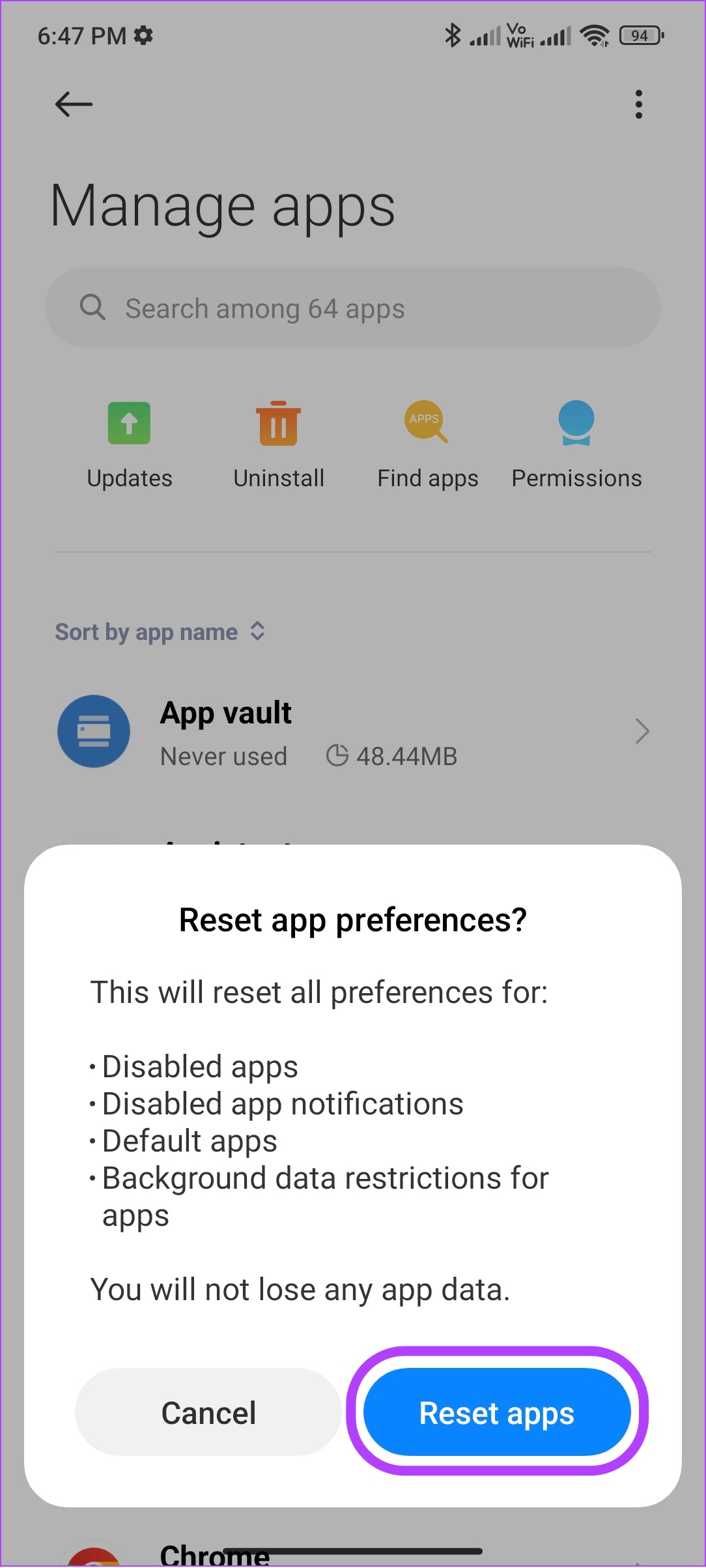
Dalam ujian kami, kami dapat menyingkirkan ralat DF-DFERH-01 daripada Gedung Play, tetapi mesej’Sesuatu telah berlaku, sila cuba lagi’kekal di sana. Jika perkara yang sama dengan anda, teruskan ke pembetulan seterusnya.
4. Hentikan Paksa Perkhidmatan Google Play dan Gedung Play
Perkhidmatan dan apl sistem seperti Perkhidmatan Google Play dan Gedung Play berjalan di latar belakang sepanjang masa, kerana ini diperlukan untuk berfungsi dengan baik OS peranti anda. Walau bagaimanapun, semua orang dan segala-galanya memerlukan rehat pada suatu masa, begitu juga perkhidmatan ini.
Dengan menghentikan paksa Perkhidmatan Google Play dan Gedung Play, anda memecahkan proses dan memberikan perkhidmatan ini untuk memulakan semula sesi baharu. Permulaan semula pantas perkhidmatan ini boleh memadamkan sebarang fail sementara yang menyebabkan ralat Gedung Play DF-DFERH-01.
Langkah 1: Buka Tetapan dan ketik Apl.
Langkah 2: Ketik’Urus apl’.
Nota: Untuk sesetengah peranti Android, pilihannya ialah’Lihat semua apl’atau nama serupa yang melaksanakan tugas ini.
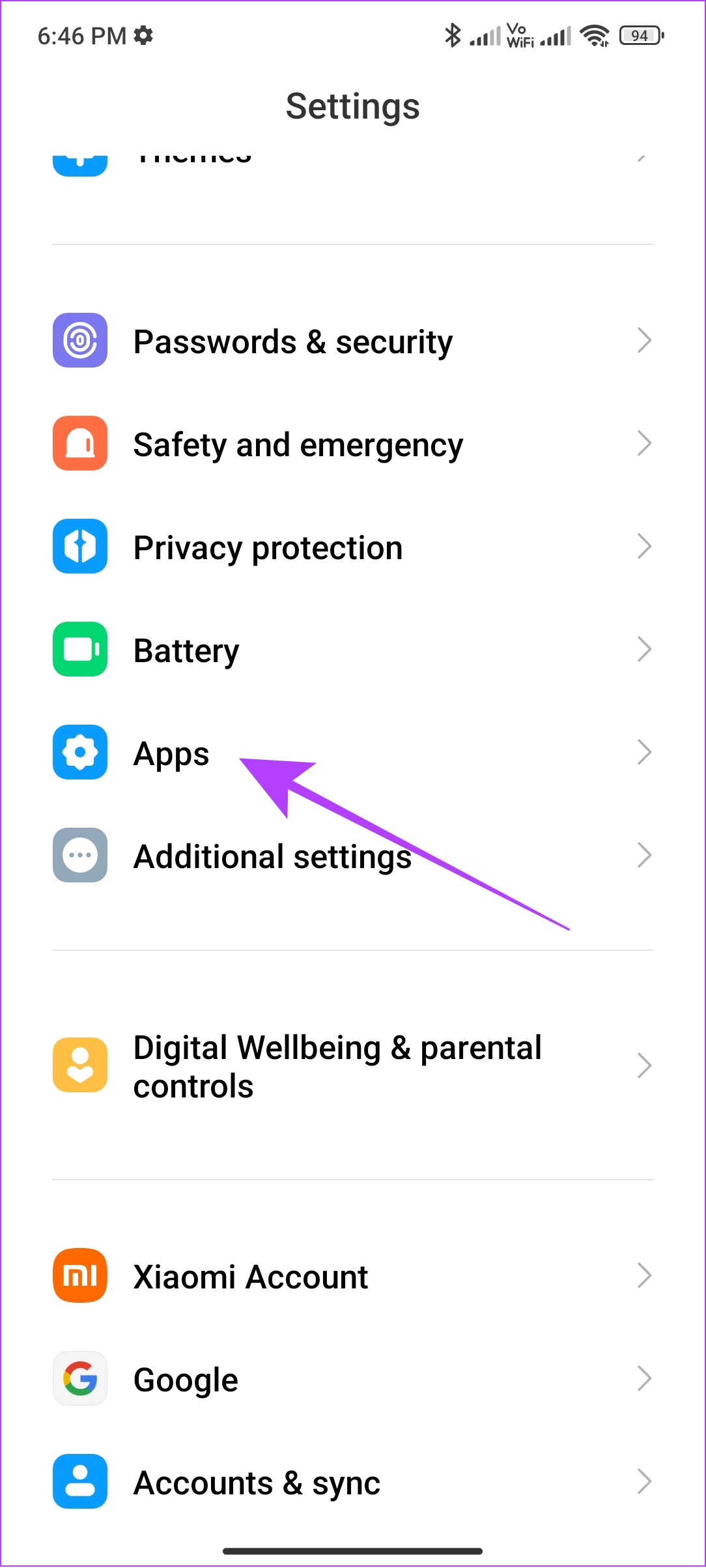
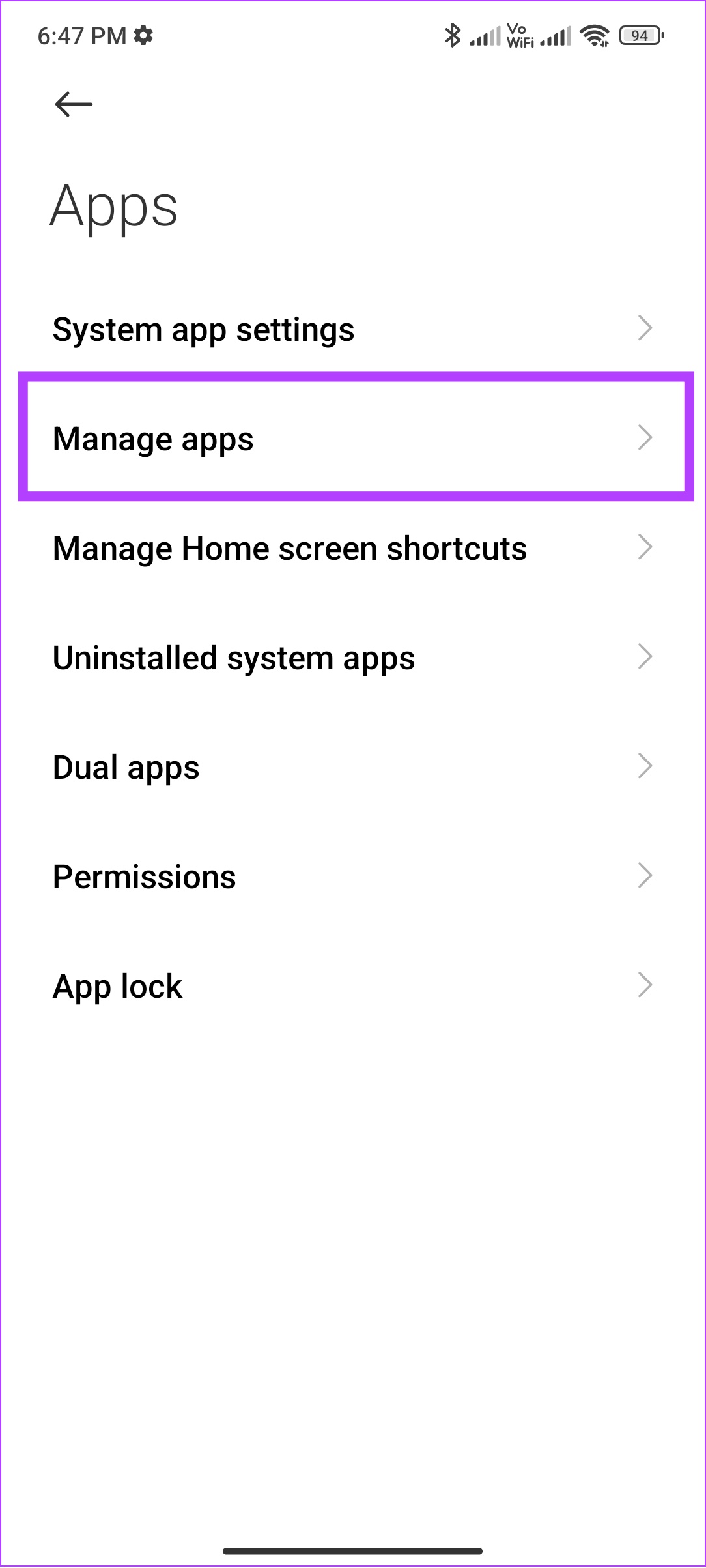
Langkah 3: Tekan tiga titik di penjuru kanan sebelah atas.
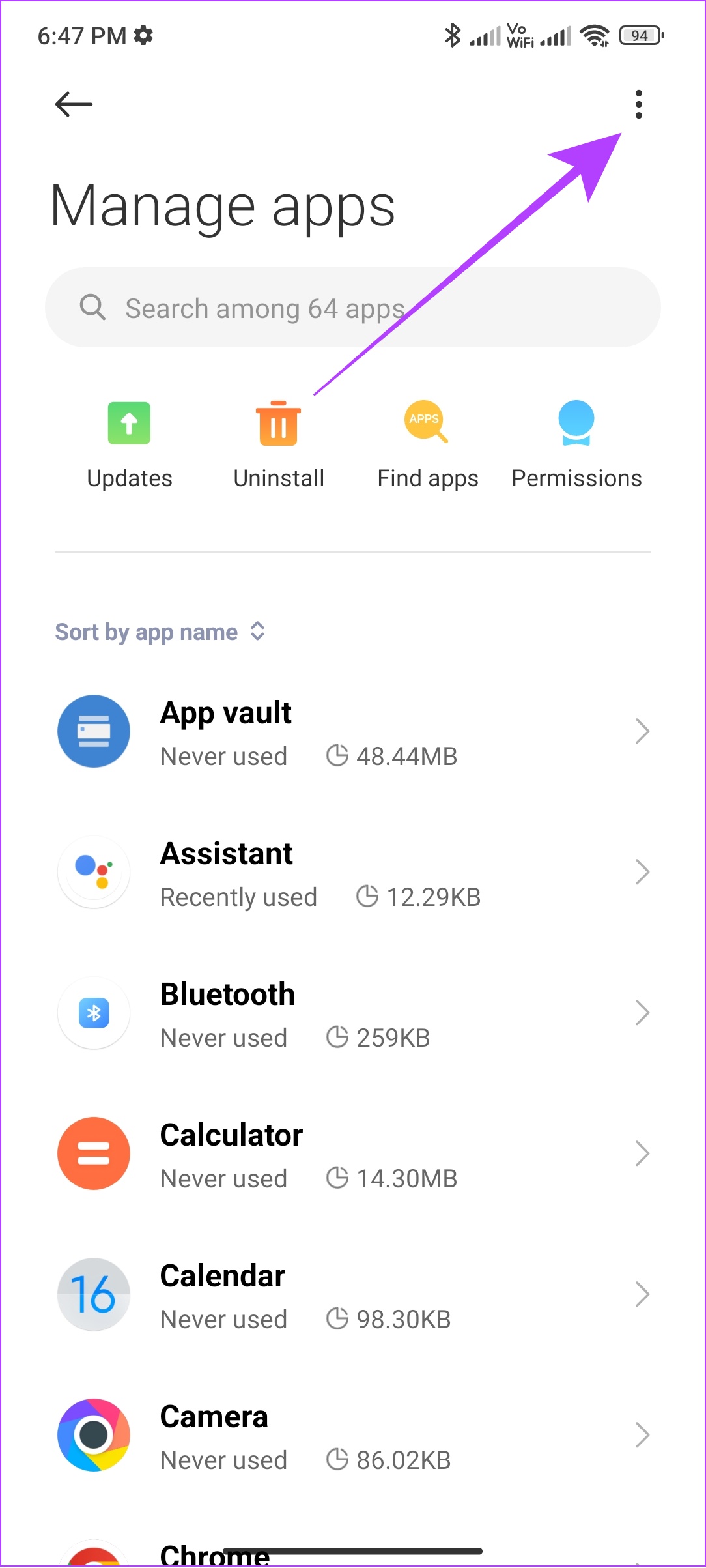
Langkah 4: Pilih’Tunjukkan semua apl’dan pergi kepada perkhidmatan Google Play. Pilihan mungkin berbeza bergantung pada peranti anda.
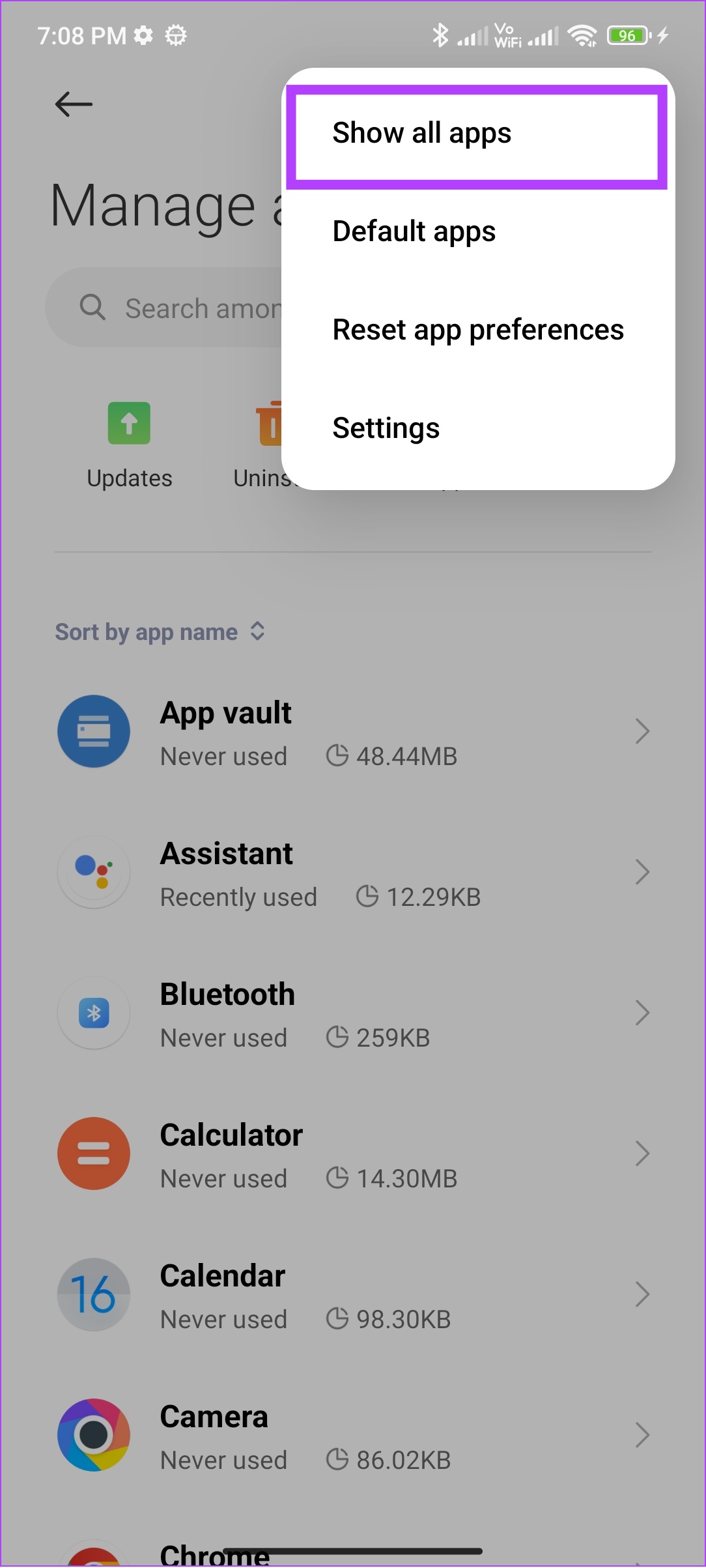
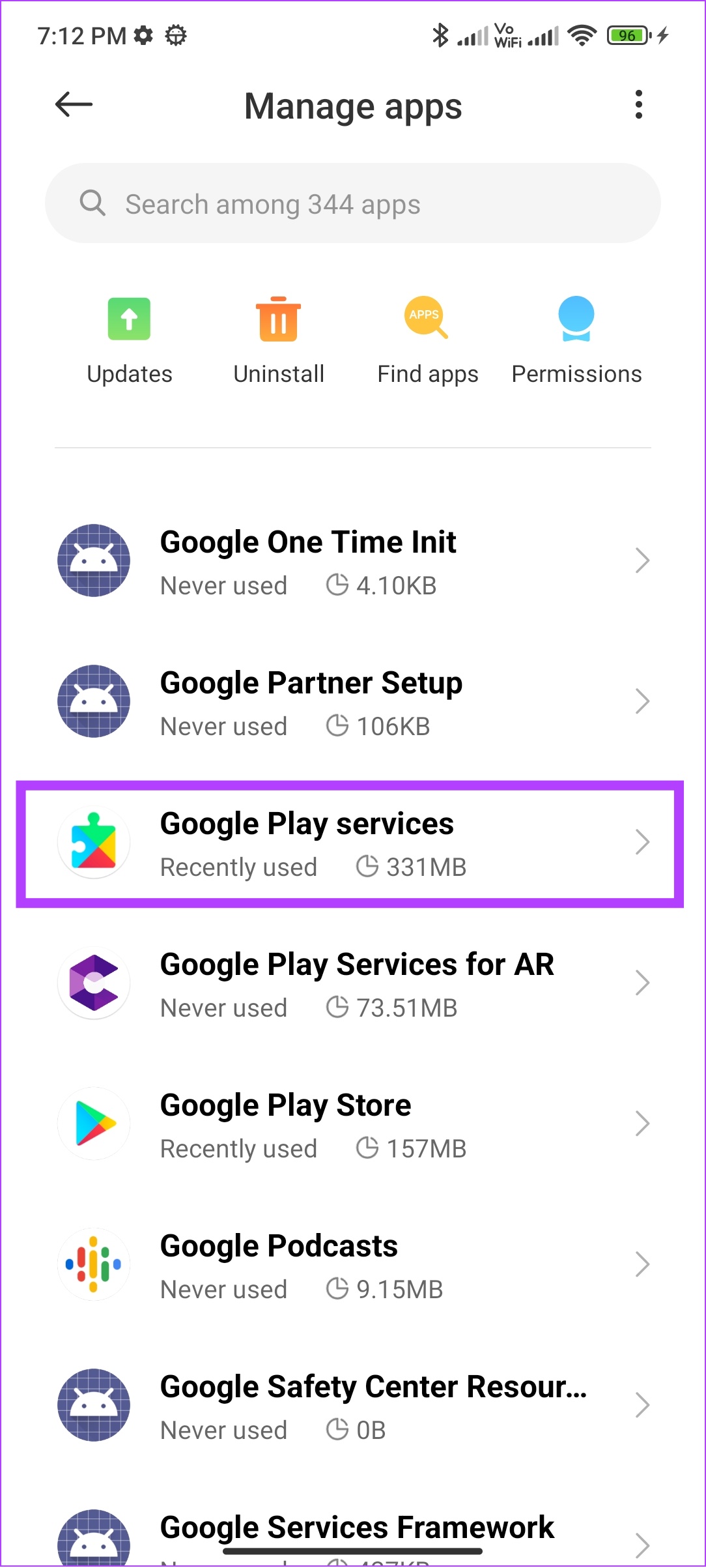
Langkah 5: Ketik Paksa Henti dan ketik OK untuk mengesahkan.
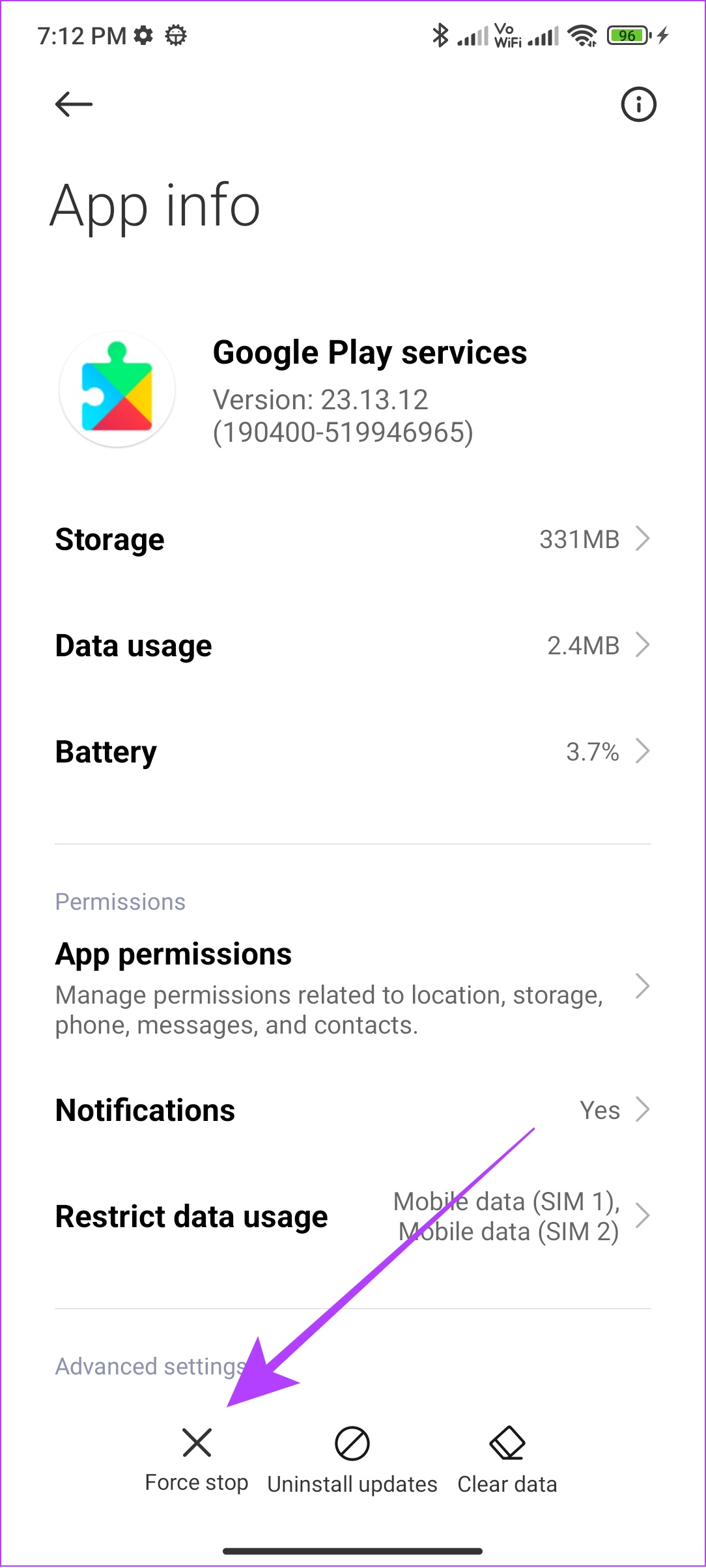
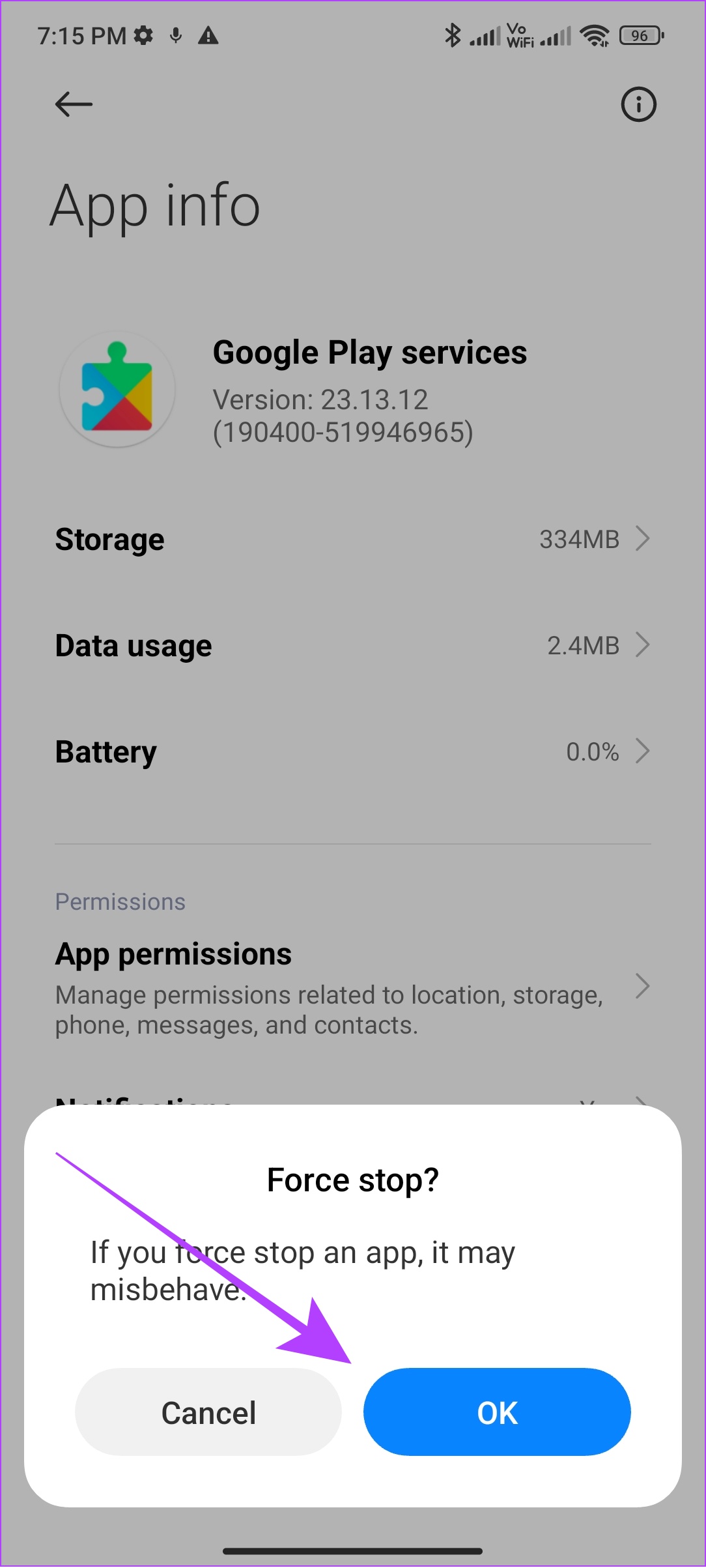
Langkah 6: Ulang langkah yang sama, kecuali kali ini untuk Gedung Play
Nota: Semasa melakukan langkah ini, pastikan Gedung Play dan perkhidmatan Google Play didayakan. Walaupun tidak mungkin untuk melumpuhkannya pada hampir setiap telefon pintar Android, ia masih bagus untuk menyemak dan memastikan.
5. Pastikan Menyediakan Semua Kebenaran yang Diperlukan
Semua apl dalam telefon pintar Android anda memerlukan kebenaran yang diperlukan untuk berfungsi dengan betul. Begitu juga dengan apl sistem seperti Gedung Play dan perkhidmatan Google Play. Begini cara anda boleh menyemak dan mendayakannya.
Nota: Langkah-langkahnya adalah lebih kurang sama untuk semua peranti Android. Walau bagaimanapun, beberapa pilihan mungkin berbeza.
Langkah 1: Pergi ke Tetapan > Apl > ketik’Urus apl’.
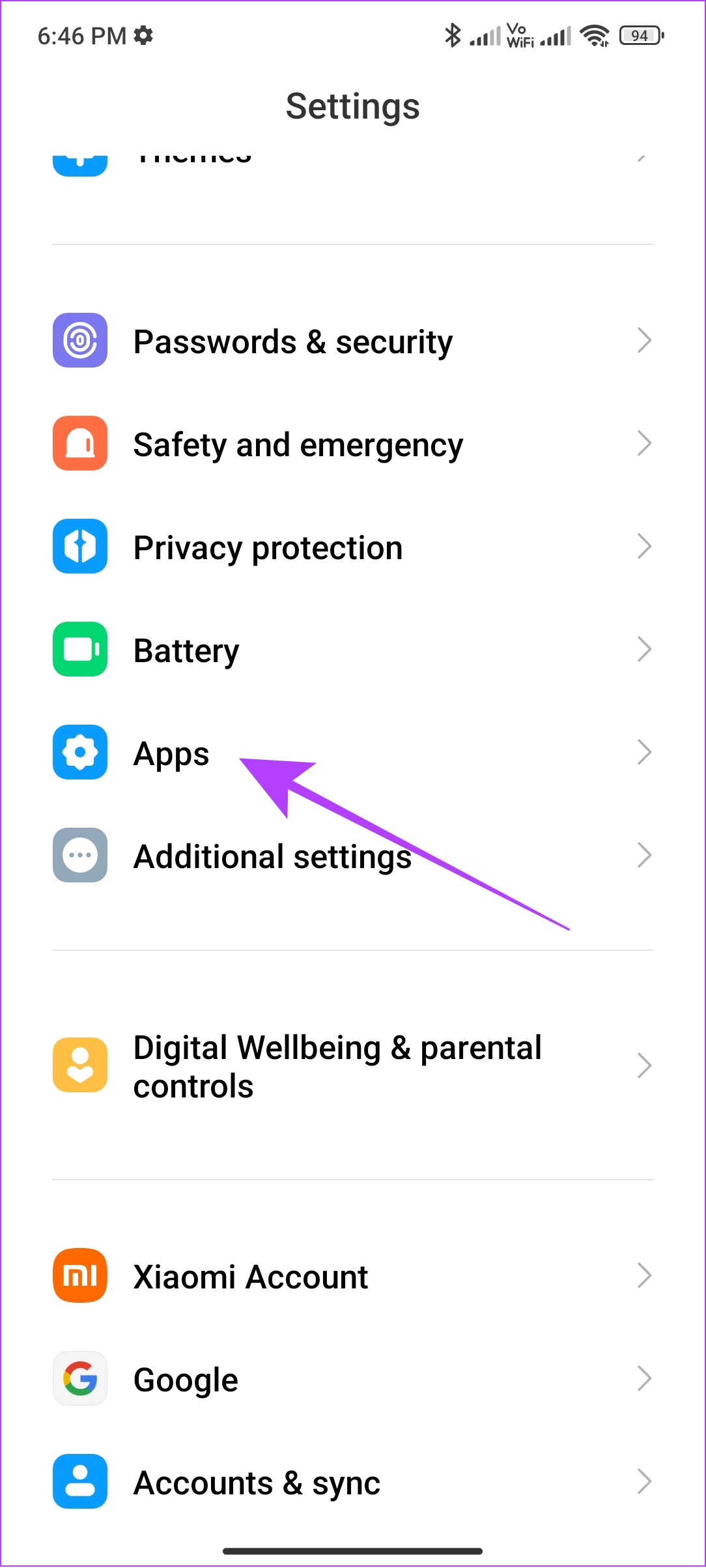
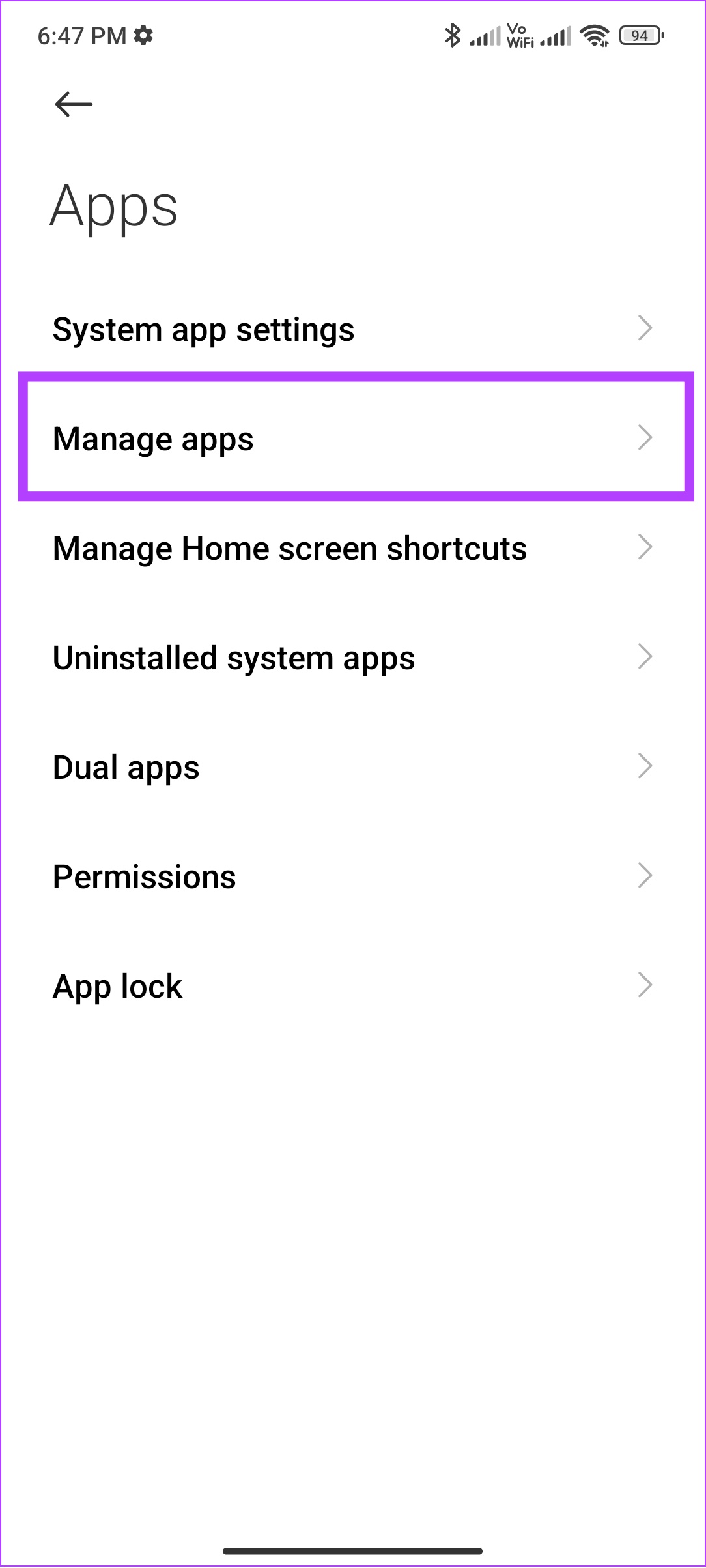
Langkah 2: Ketik tiga titik di penjuru kanan sebelah atas dan pilih’Tunjukkan semua apl’.
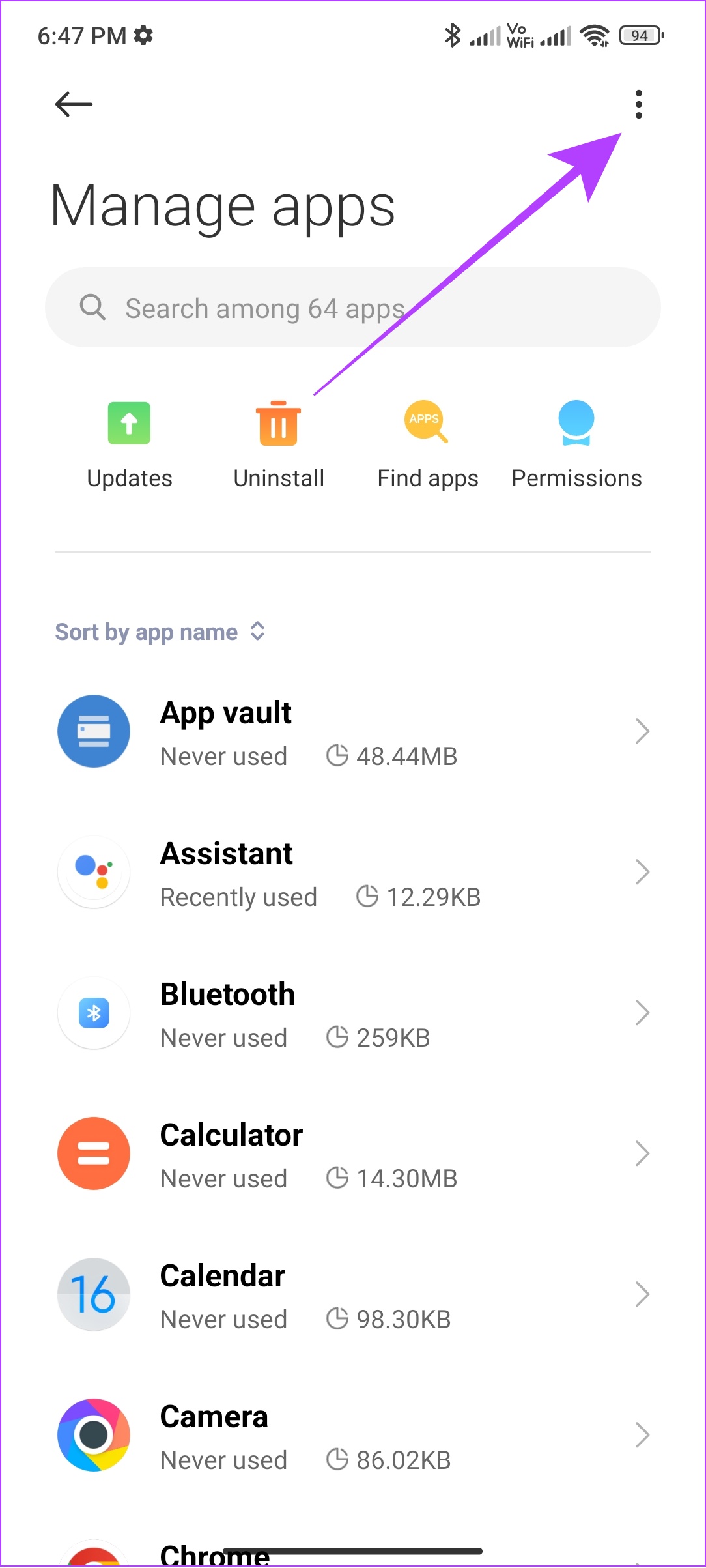
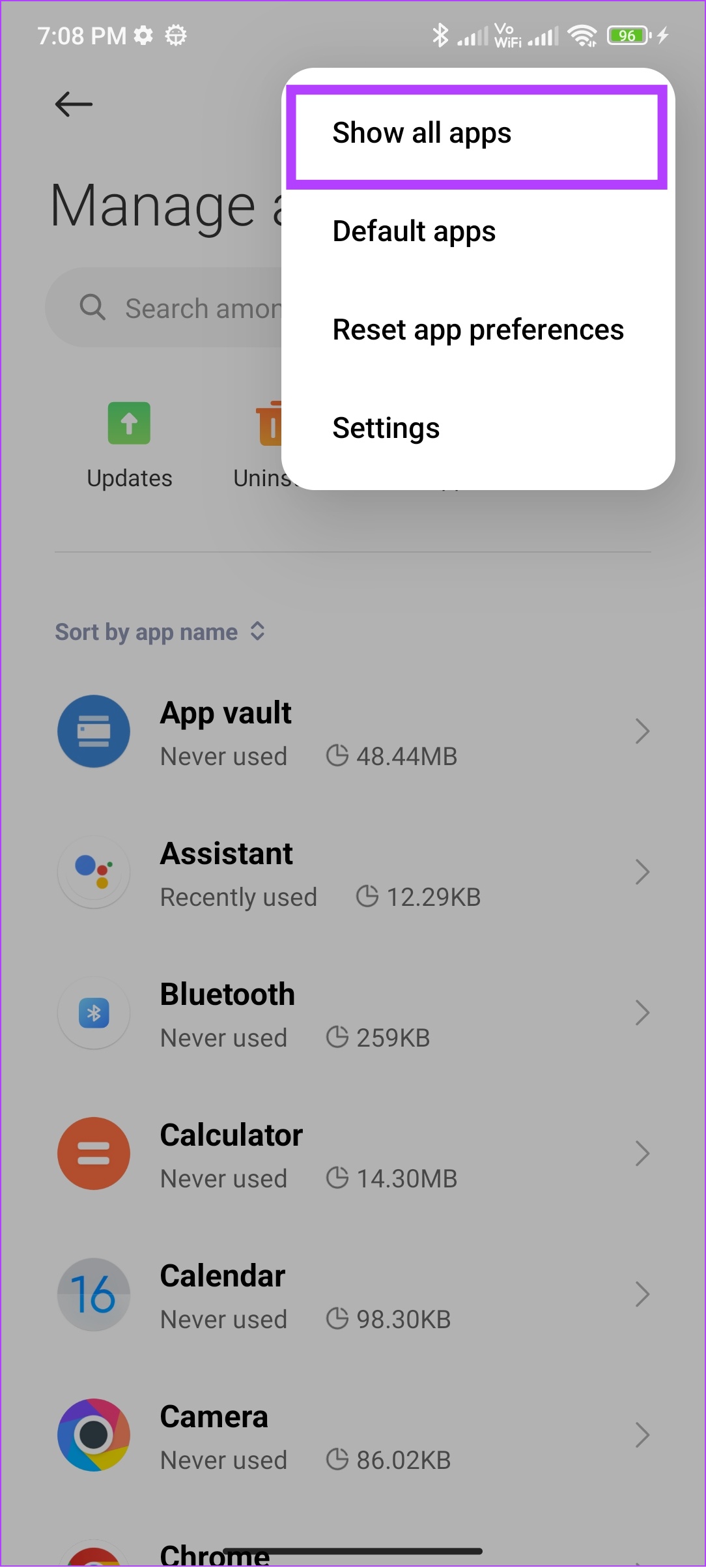
Langkah 3: Sekarang, cari dan buka perkhidmatan Google Play.
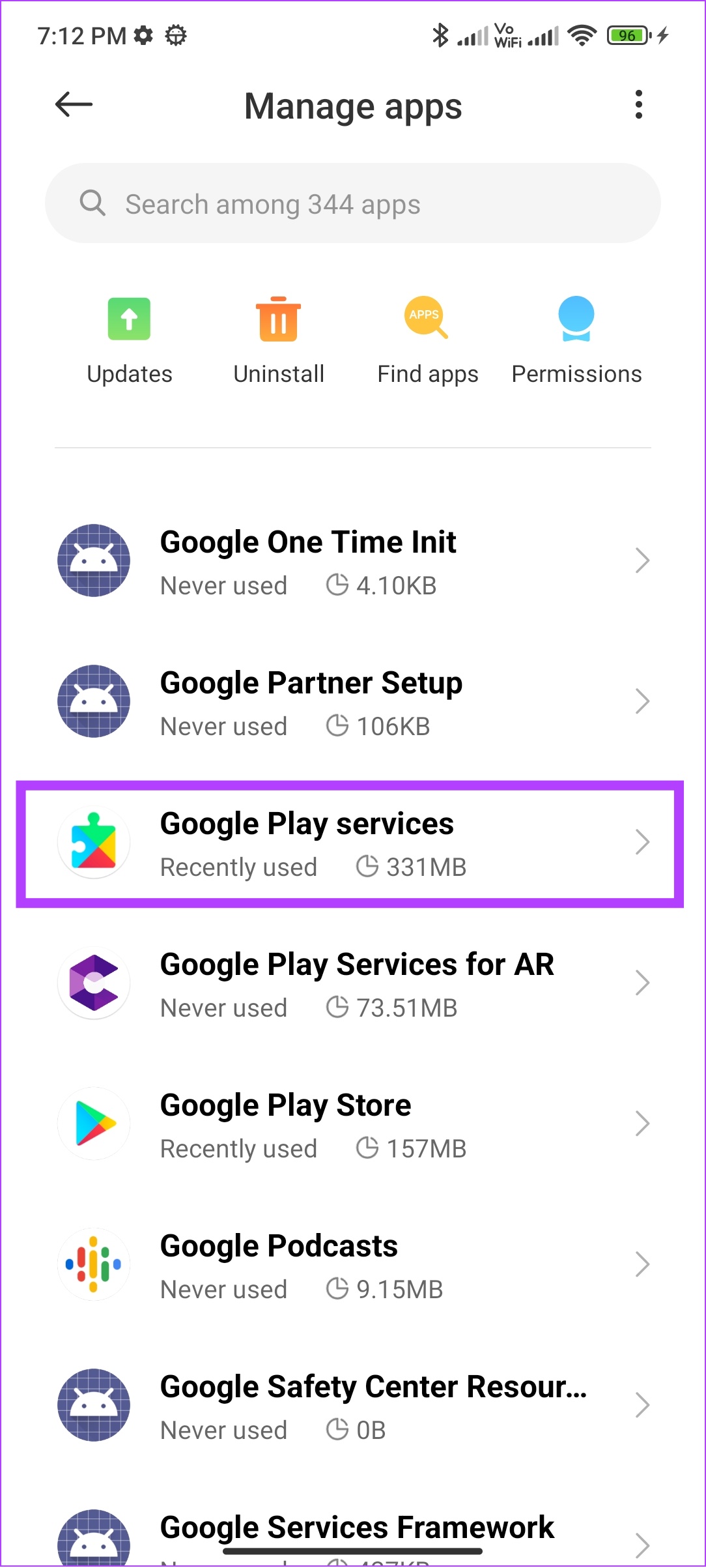
Langkah 4: Ketik Kebenaran Apl (atau Kebenaran).
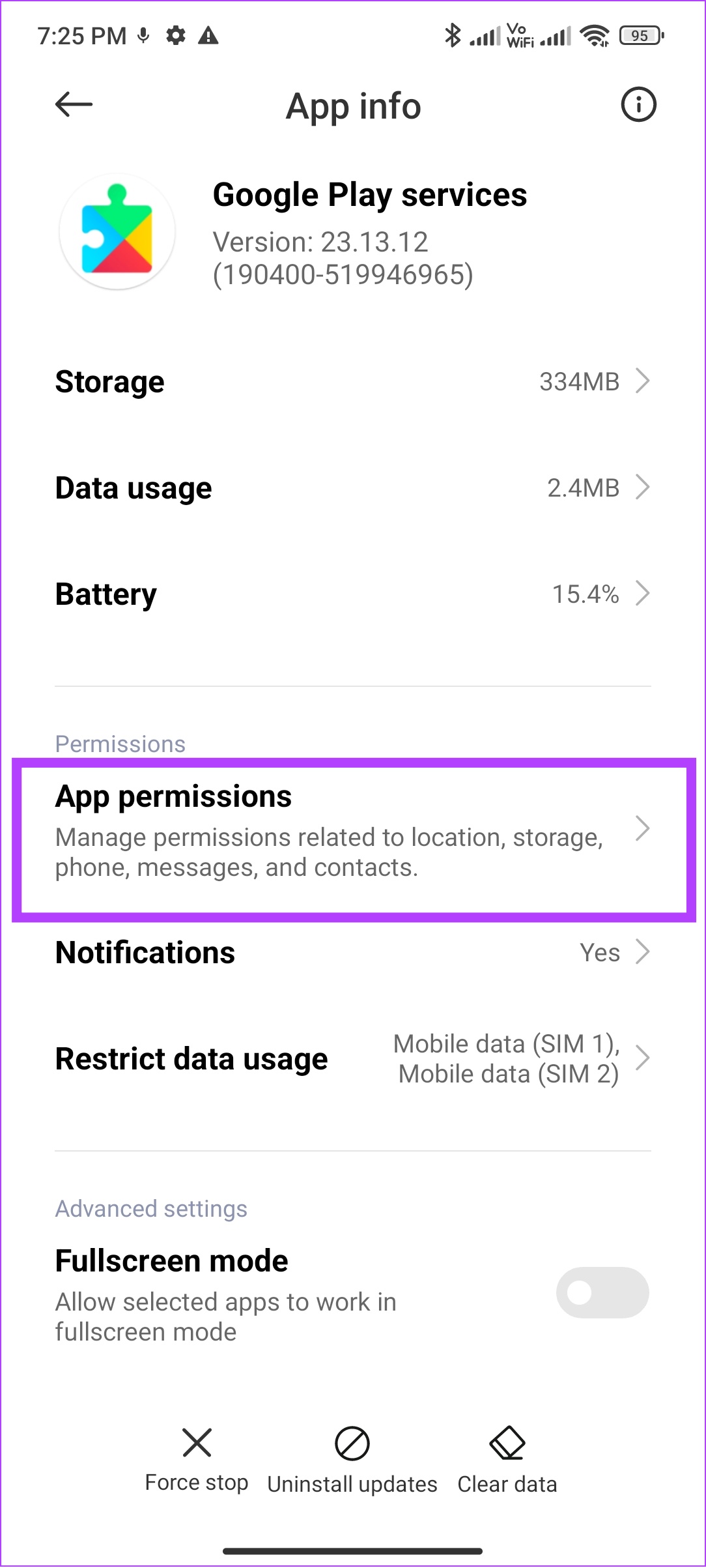
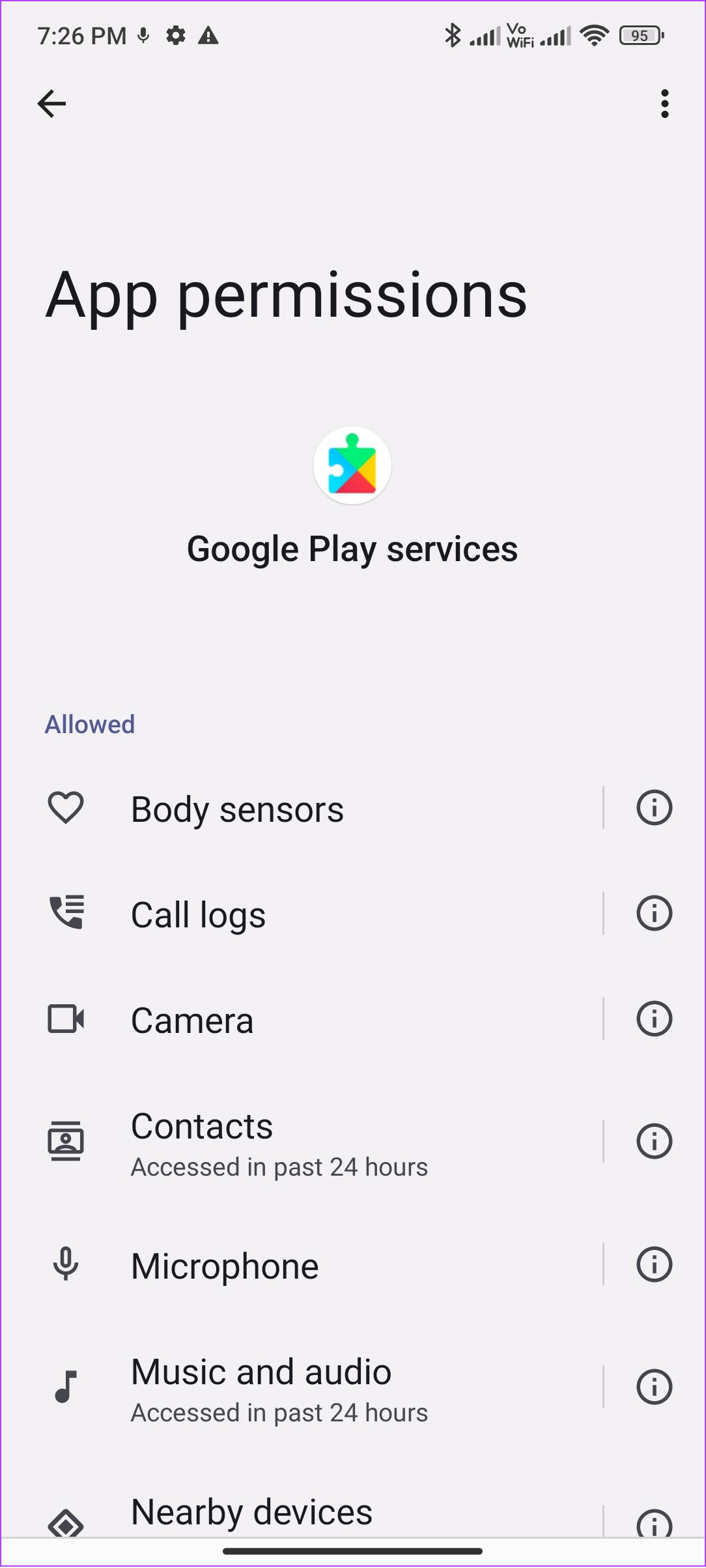
Langkah 5: Dayakan semua kebenaran. Untuk itu, buka pilihan di bawah Tidak dibenarkan dan pilih’Benarkan sahaja semasa menggunakan apl’atau pilih Benarkan.
Langkah 6: Kembali dan buka Gedung Play dan berikan semua kebenaran yang diperlukan.
6. Kemas kini Gedung Play
Google menolak kemas kini Gedung Play untuk menyelesaikan isu seperti ralat ‘Something went wrong DF-DFERH-01’. Walaupun kemas kini biasanya berlaku secara automatik, anda juga boleh menyemak dan mengemas kini Gedung Play anda secara manual. Begini caranya:
Langkah 1: Buka Gedung Play dan ketik ikon gambar profil anda di penjuru kanan sebelah atas.
Langkah 2: Pilih Tetapan dan ketik Perihal.
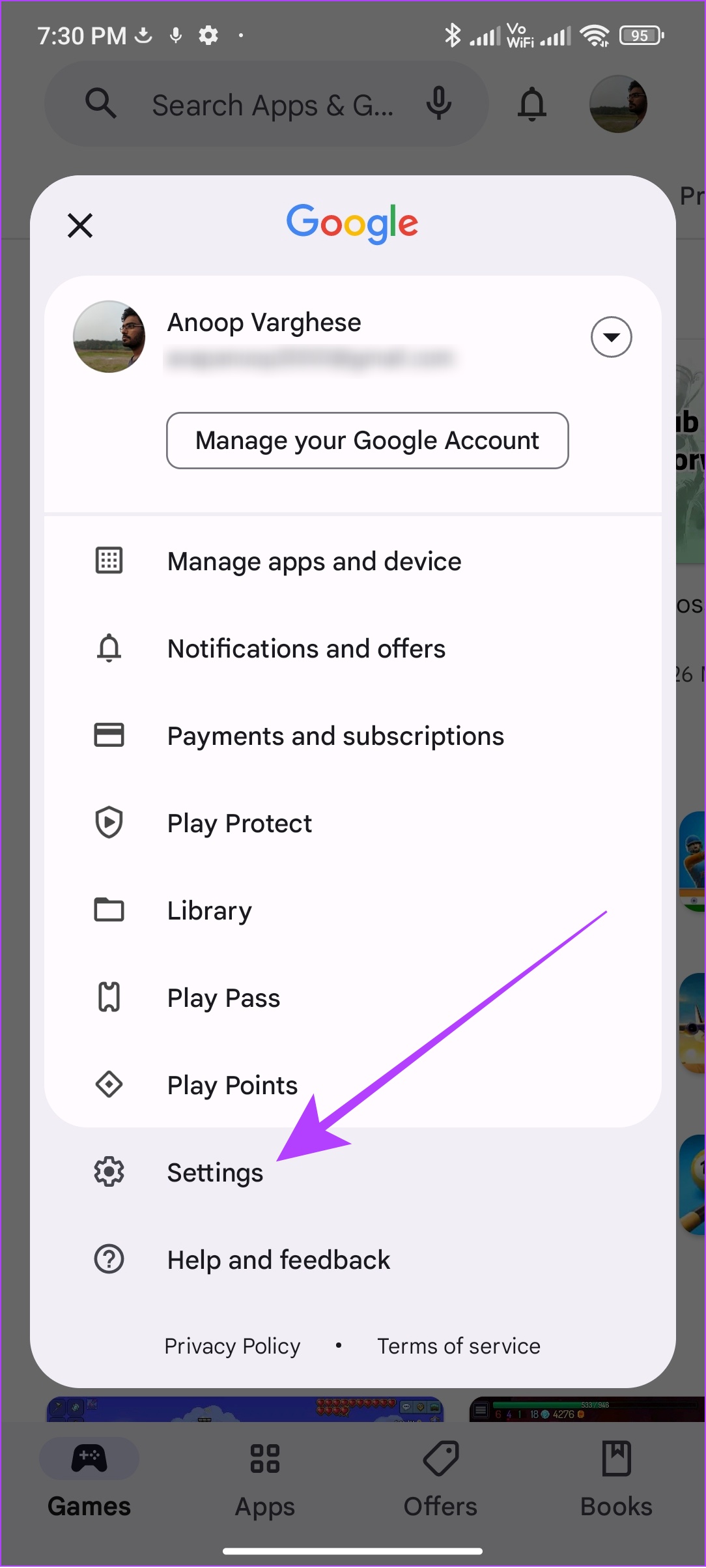
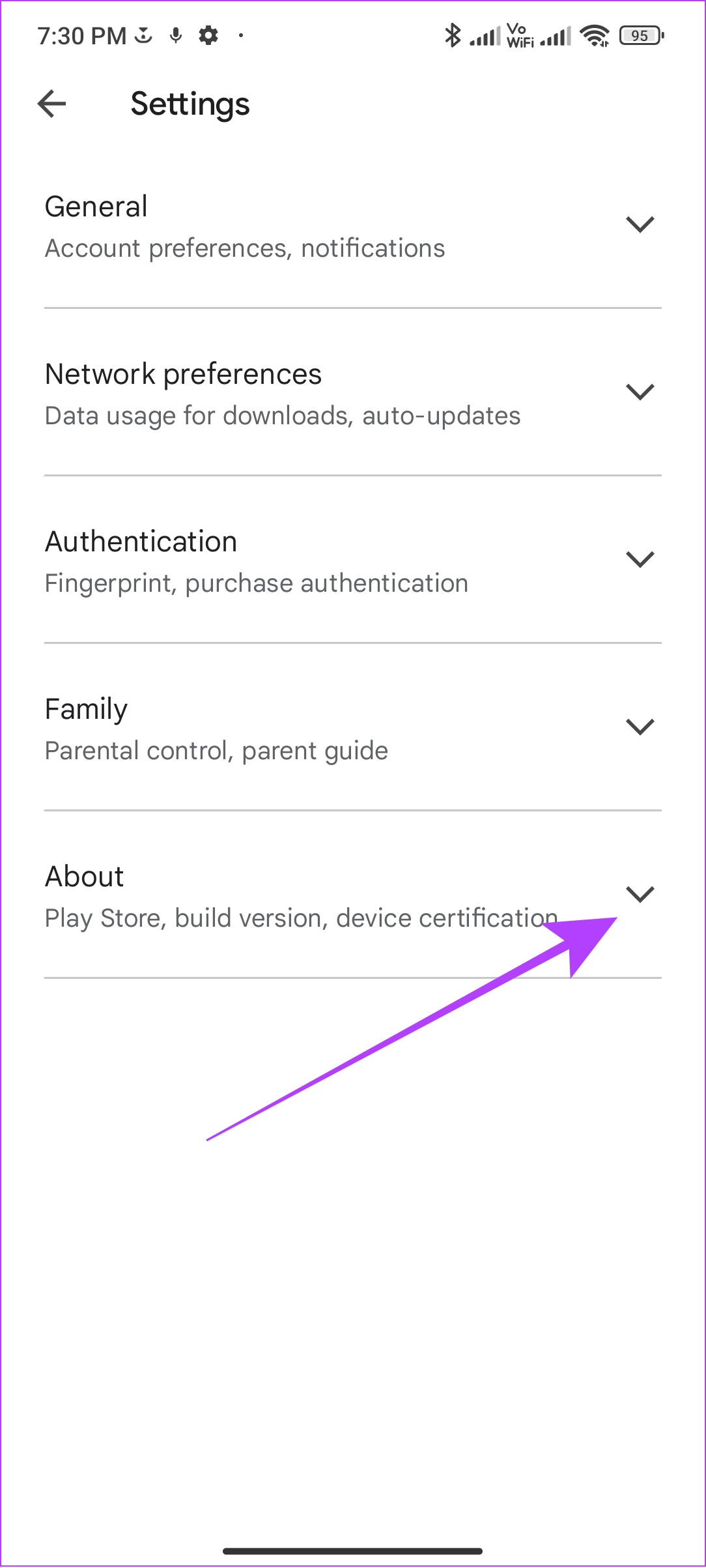
Langkah 3: Ketik’Kemas kini Gedung Play’di bawah’versi Gedung Play’.
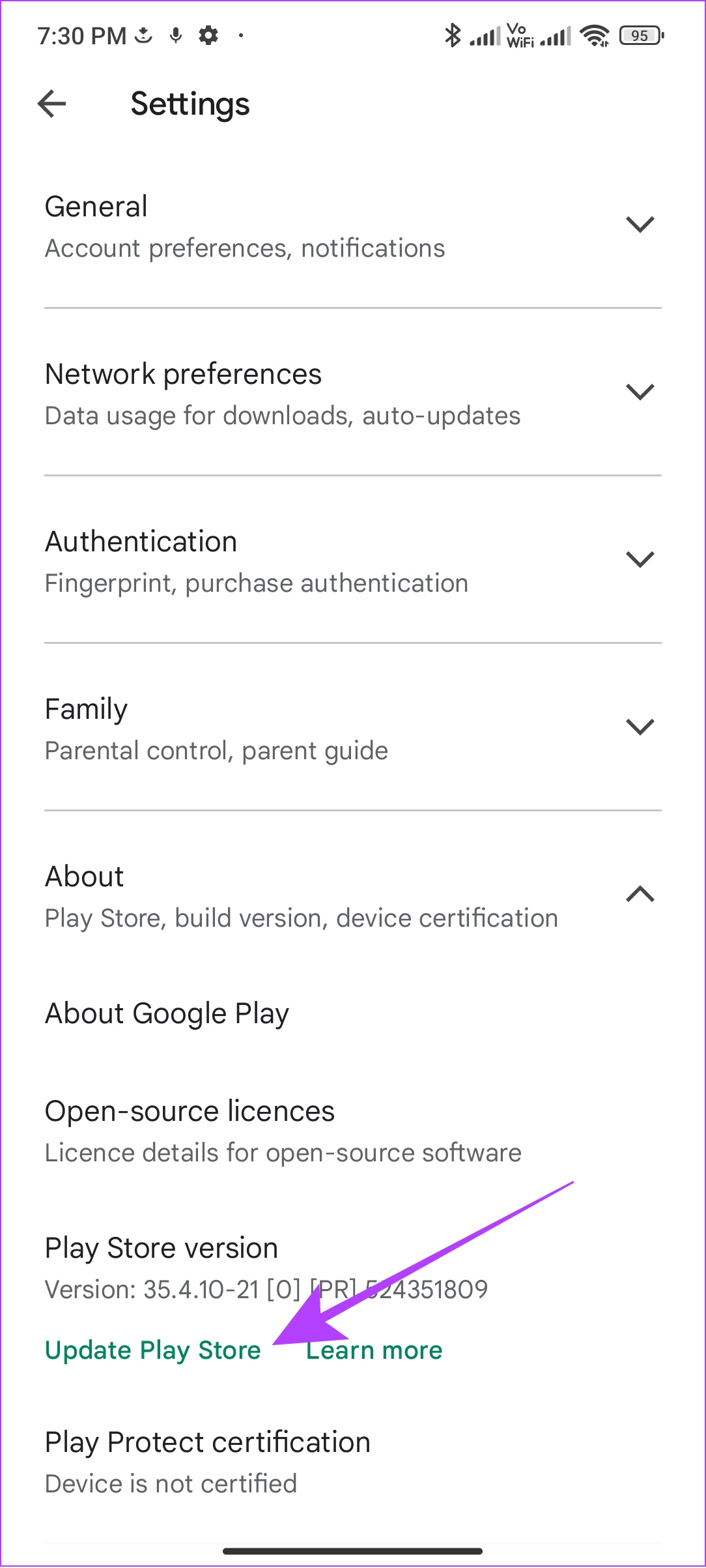
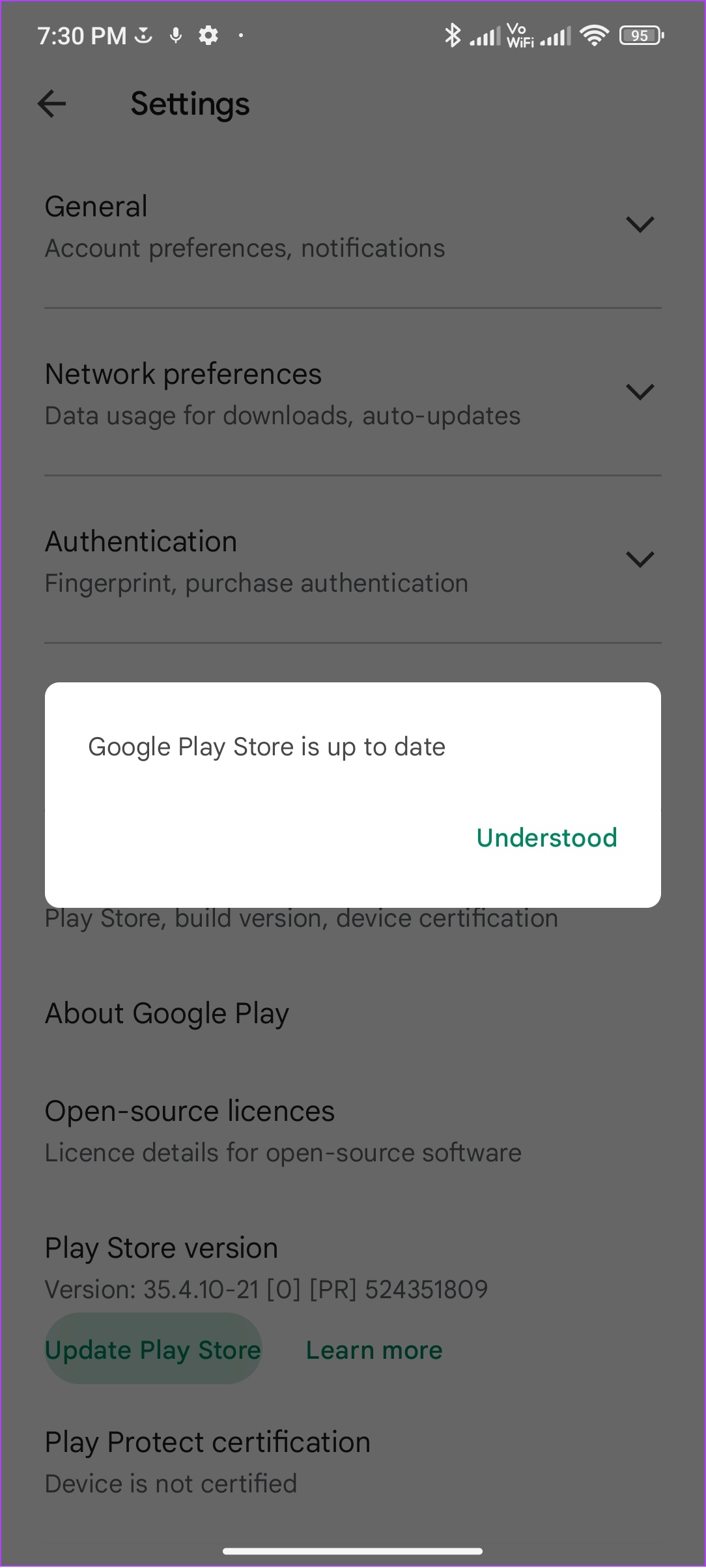
Jika terdapat sebarang kemas kini yang tersedia, Gedung Play akan mula mengemas kini secara automatik di latar belakang.
7. Mulakan Semula Telefon
Menariknya, terdapat satu helah yang berfungsi pada hampir setiap isu yang anda hadapi pada telefon Android anda: memulakan semula peranti anda. Apabila anda memulakan semula telefon pintar anda, ia akan menutup semua sesi, bersama-sama dengan semua fail sementara yang menyebabkan sebarang ralat.
Apabila peranti boot, ia akan memulakan sesi baharu semula, mudah-mudahan tanpa sebarang ralat. Begini caranya untuk memulakan semula peranti anda:
Langkah 1: Tekan dan tahan butang kuasa
Nota: Jika Google Assistant bangun sehingga ini, anda boleh menekan dan menahan butang kelantangan dan butang kuasa.
Langkah 2: Pilih But semula. Ketik But semula (atau Mulakan semula) sekali lagi jika diminta.

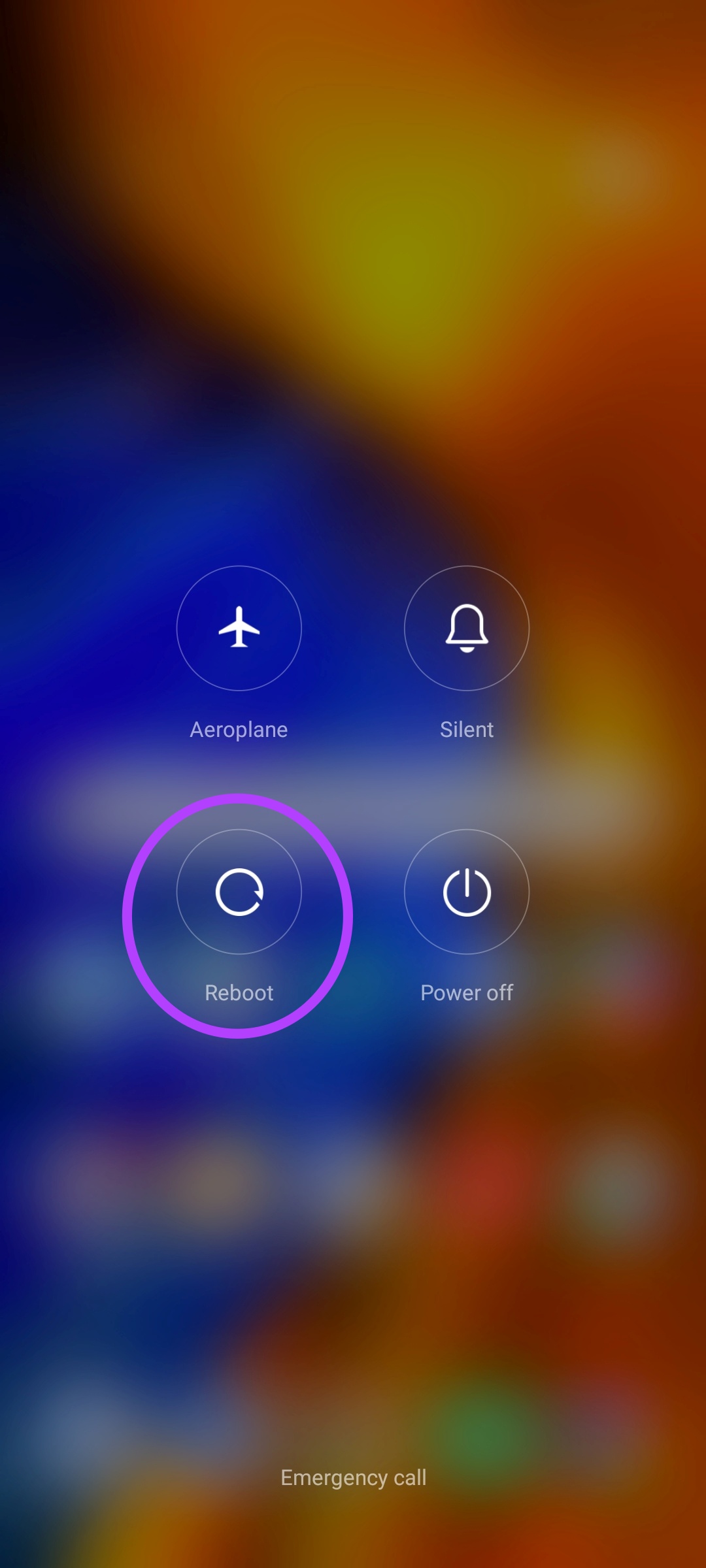
8. Kosongkan Cache
Fail cache membantu apl pada peranti anda memuatkan kandungan dengan lebih pantas. Untuk ini, setiap apl menyimpan beberapa fail sementara pada peranti anda. Biasanya, fail ini dikosongkan selepas masa tertentu. Walau bagaimanapun, adalah lebih baik untuk mengosongkan fail ini secara manual.
Kenapa? Kerana apabila fail cache terkumpul dari semasa ke semasa, ia mungkin menyebabkan ralat seperti’Sesuatu yang tidak kena’. Ikuti langkah ini untuk mengetahui caranya:
Langkah 1: Kepala ke Tetapan > Apl > ketik Urus apl’.
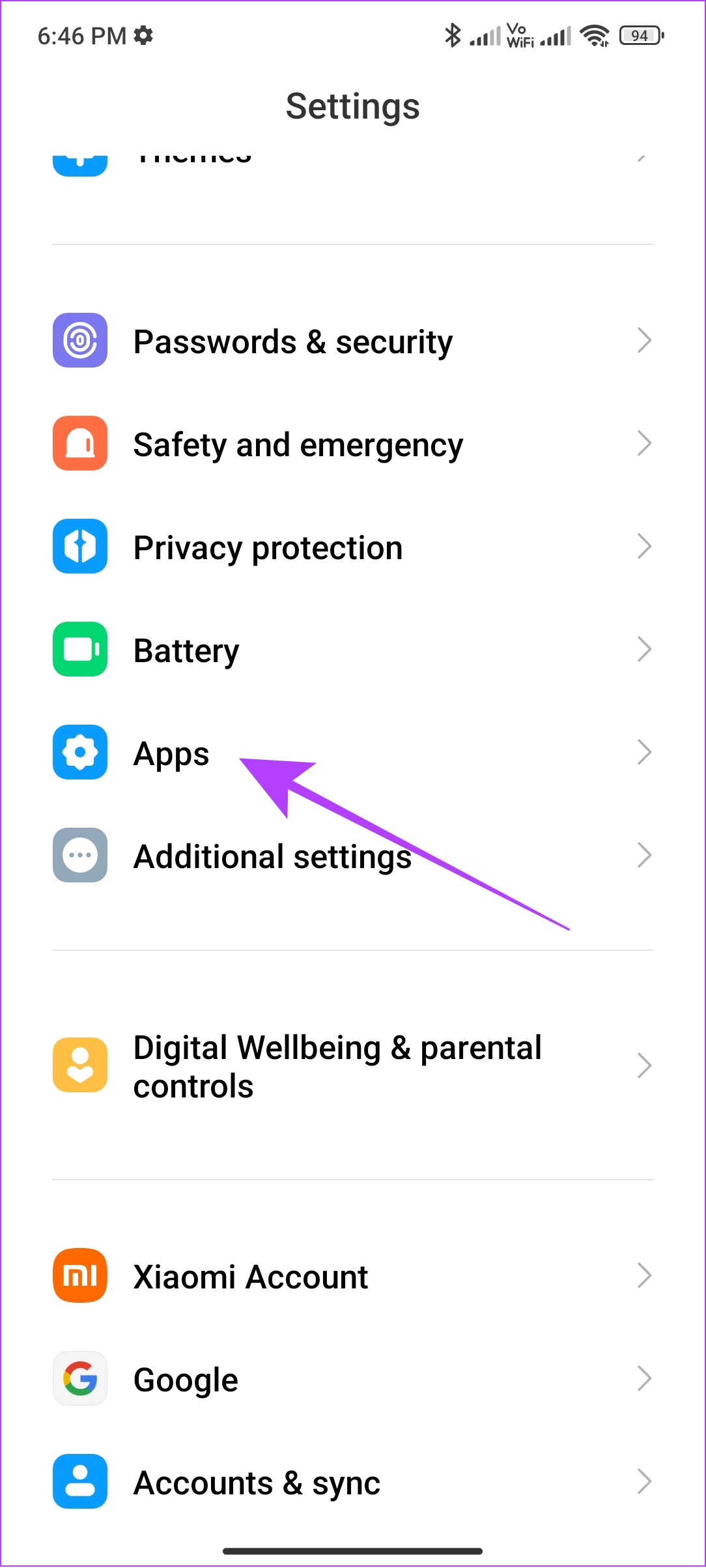
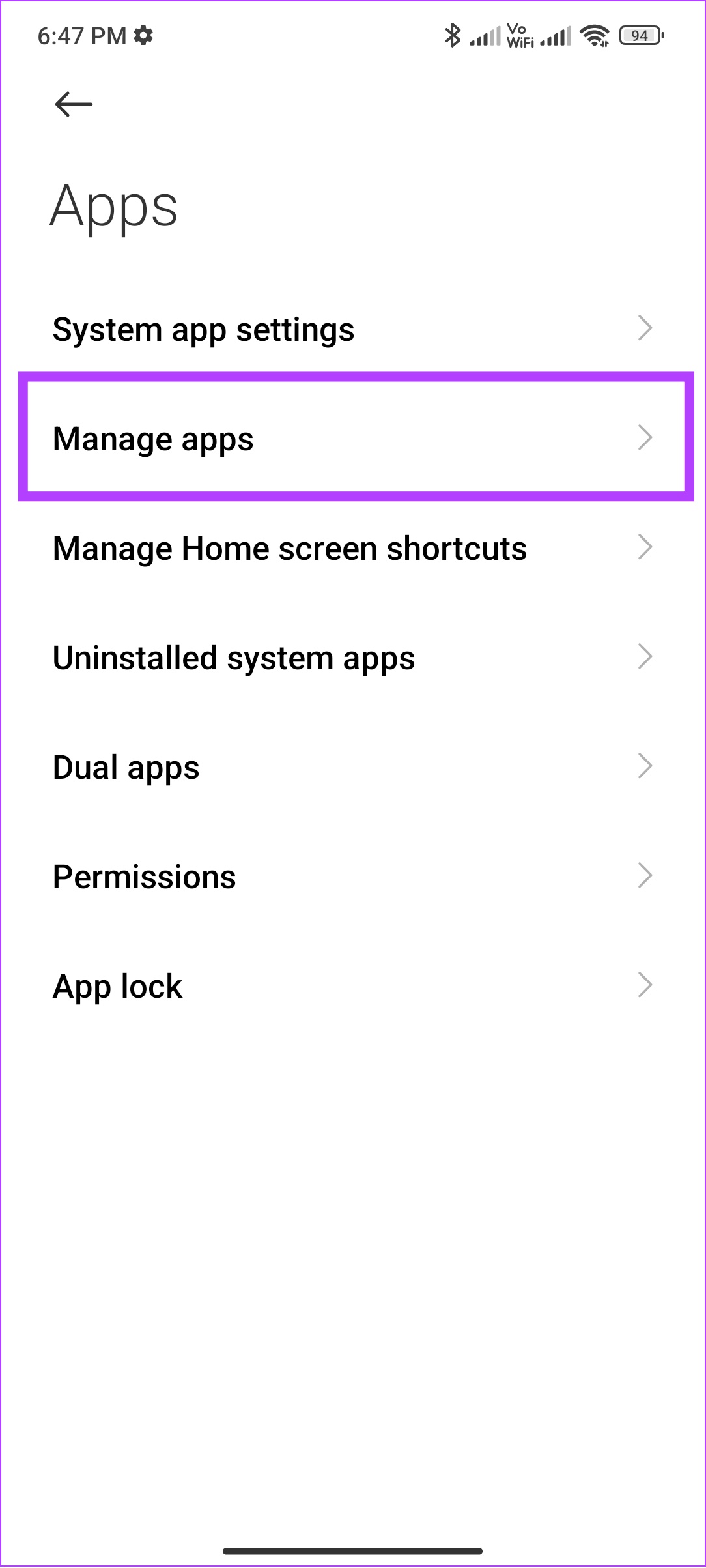
Langkah 2: Cari dan buka’perkhidmatan Google Play’.
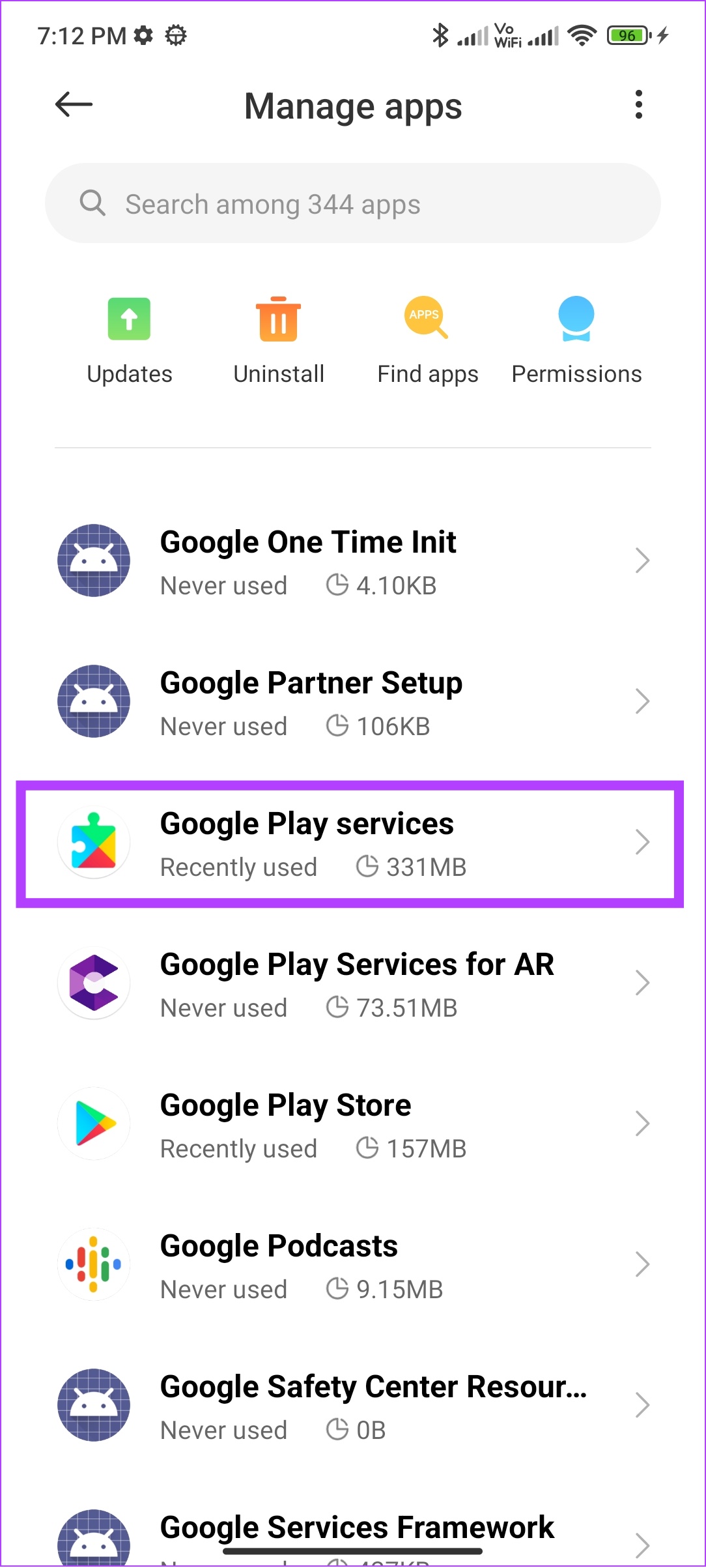
Langkah 3: Ketik Kosongkan data dan pilih Kosongkan cache.
Untuk sesetengah peranti, terutamanya yang menjalankan stok Android, anda perlu mengetik’Storan dan cache’dan tekan Kosongkan cache.
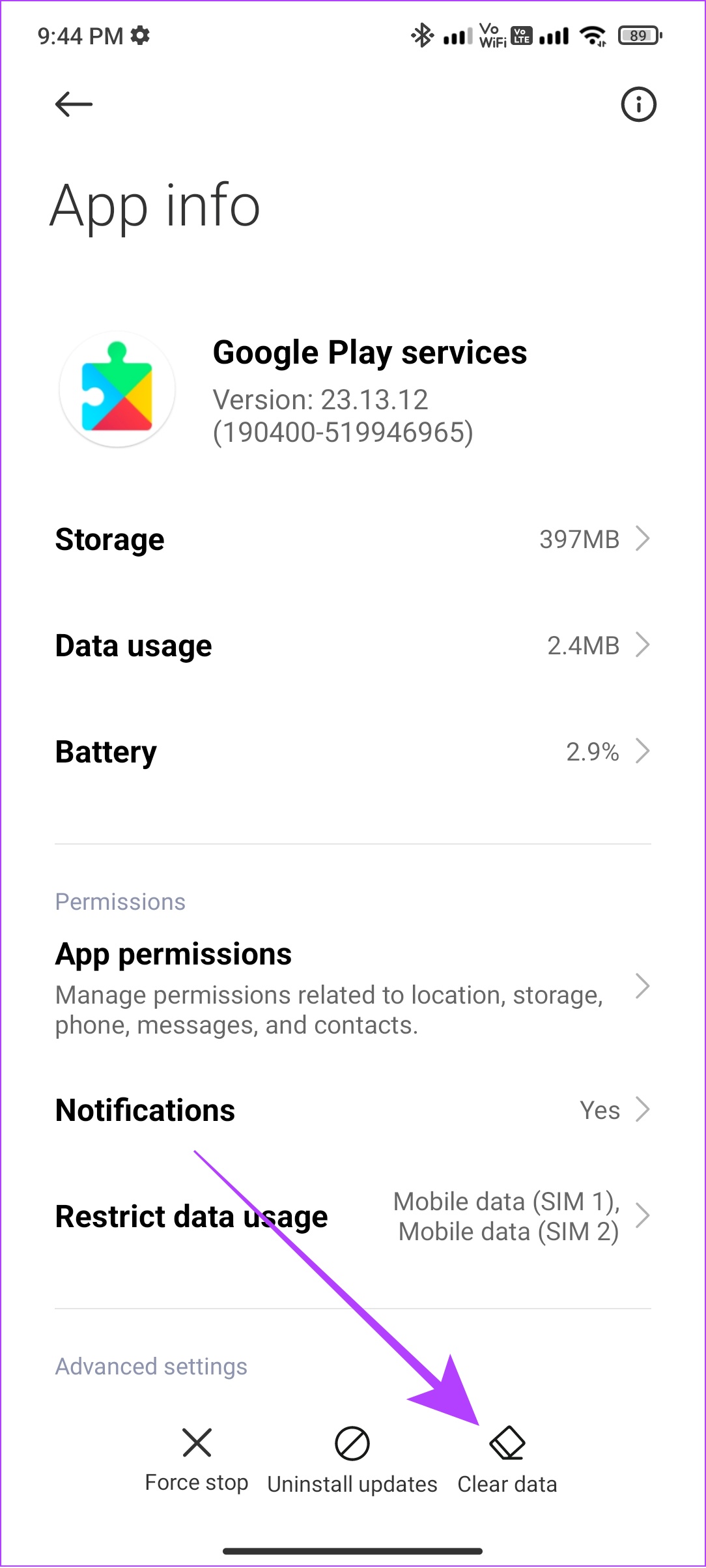
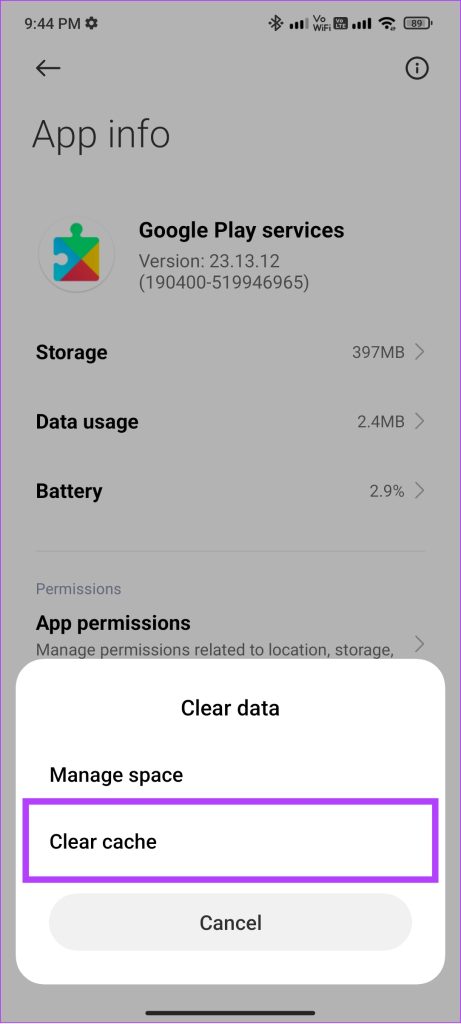
Langkah 4: Ketik OK untuk sahkan.
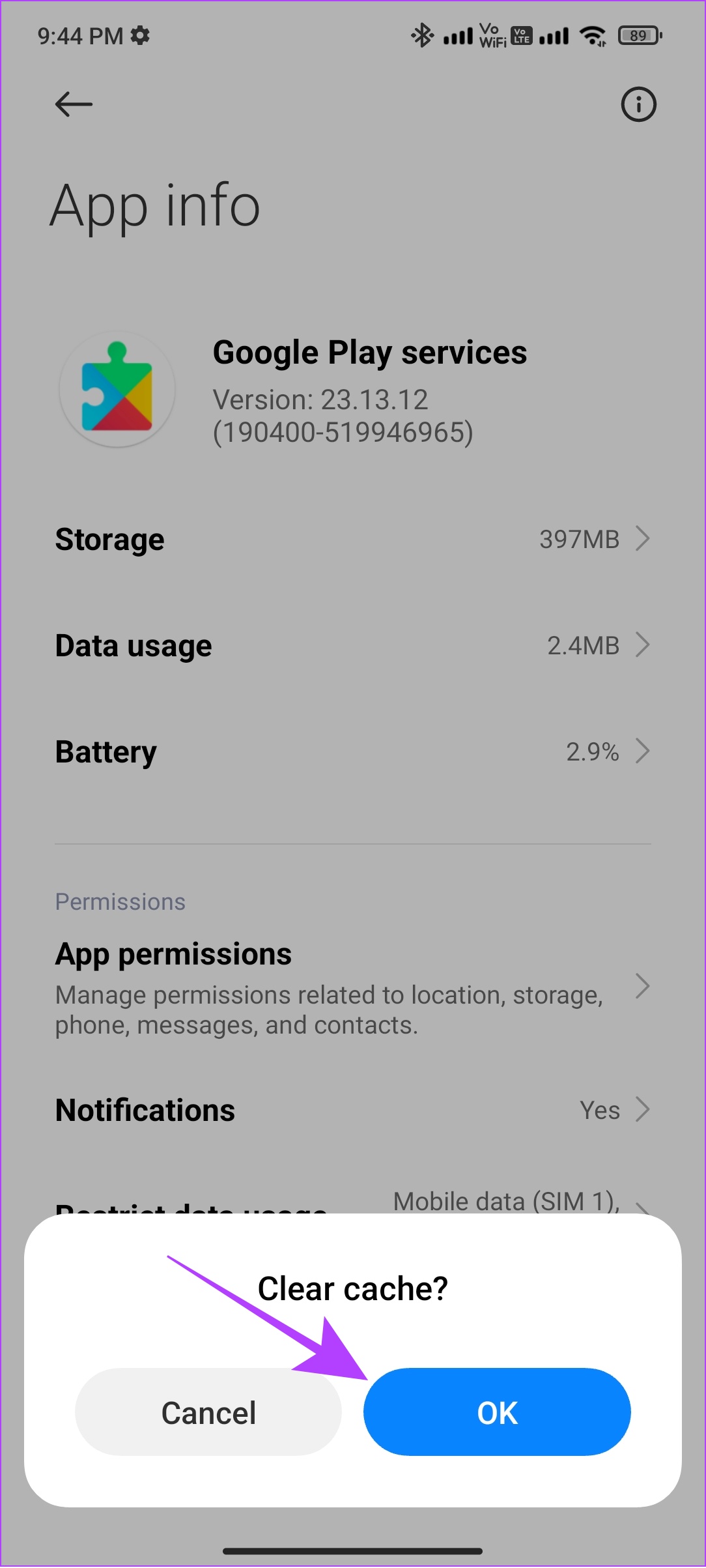
Langkah 5: Ulangi langkah yang sama untuk’Gedung Google Play’.
Nota: Kami akan mencadangkan anda mengosongkan sahaja fail cache dan bukan keseluruhan storan kerana itu mungkin menjejaskan pengendalian apl. Walau bagaimanapun, jika anda masih melihat ralat’Sesuatu yang tidak kena’dalam Gedung Play, anda boleh cuba mengosongkan fail.
9. Tetapkan Tarikh dan Masa kepada Automatik
Gedung Play ialah perkhidmatan Internet dan ia hanya boleh berfungsi dengan betul apabila masa dan tarikh peranti anda ditetapkan dengan betul. Kami sudah mempunyai panduan tentang cara membetulkan masa yang salah pada Android. Anda boleh mengikuti panduan dan melihat sama ada isu itu telah dibetulkan.
Petua: Setelah anda menetapkan semula masa, mulakan semula peranti supaya semua perkhidmatan pada peranti Android anda akan memulakan sesi baharu.
10. Nyahpasang kemas kini Gedung Play
Kemas kini sepatutnya menyelesaikan isu, menjadikan perkhidmatan lebih stabil atau membawa ciri baharu. Walau bagaimanapun, ia juga boleh menjadi sakit kepala jika terdapat beberapa pepijat dengannya. Mungkin ada kemungkinan ralat Gedung Google Play yang anda hadapi sekarang adalah hasil daripada kemas kini terkini. Syukurlah, anda boleh menyelesaikannya dengan mengikuti langkah berikut:
Langkah 1: Pergi ke Tetapan > Apl > Urus apl.
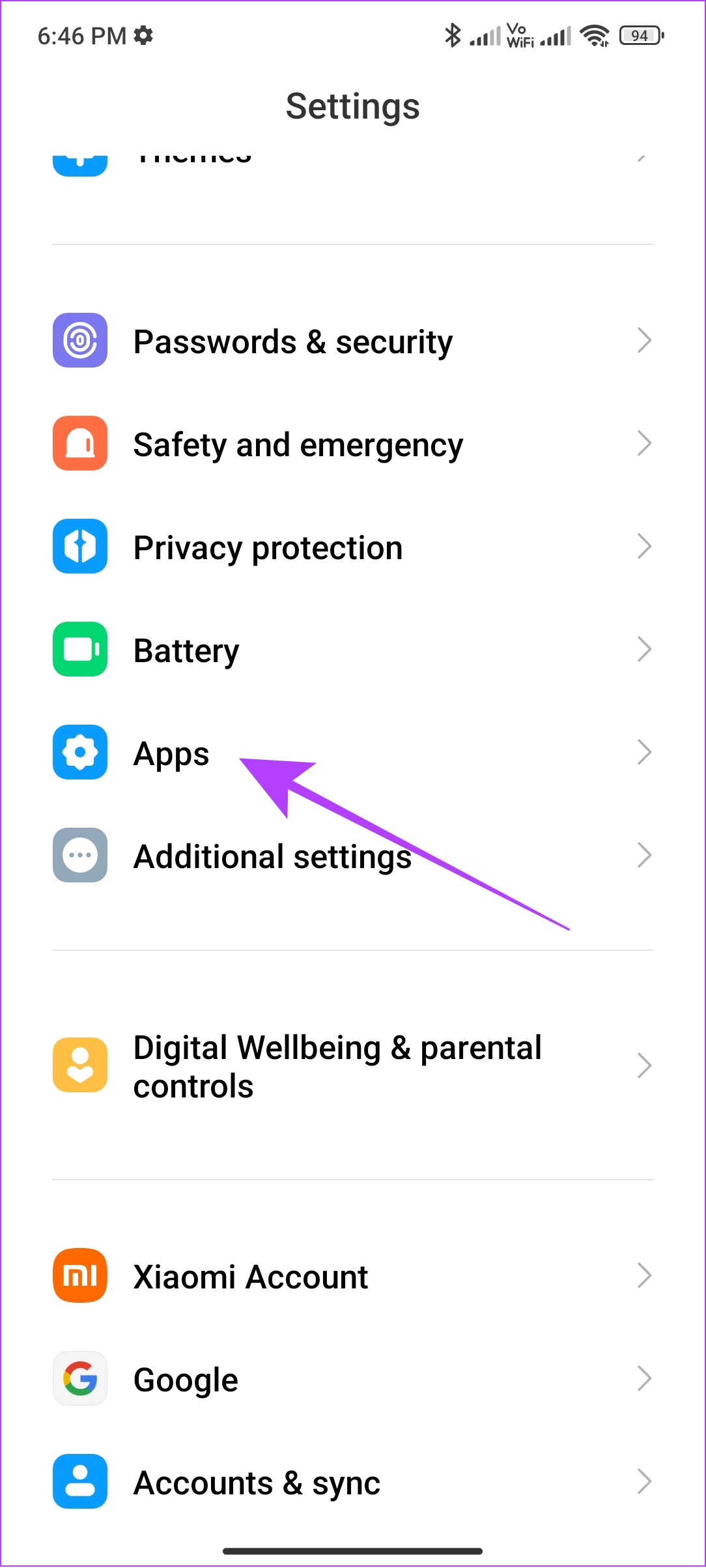
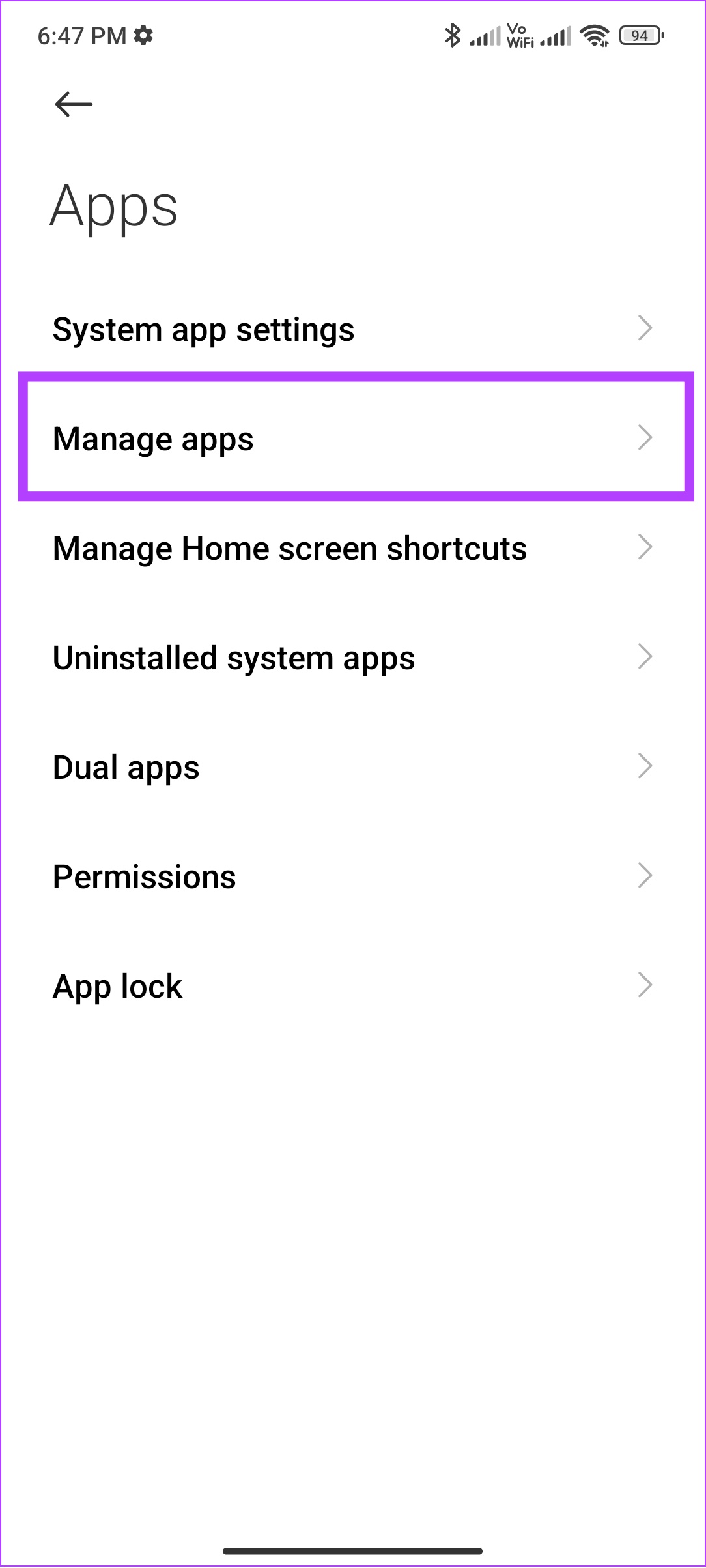
Langkah 2: Ketik Gedung Google Play
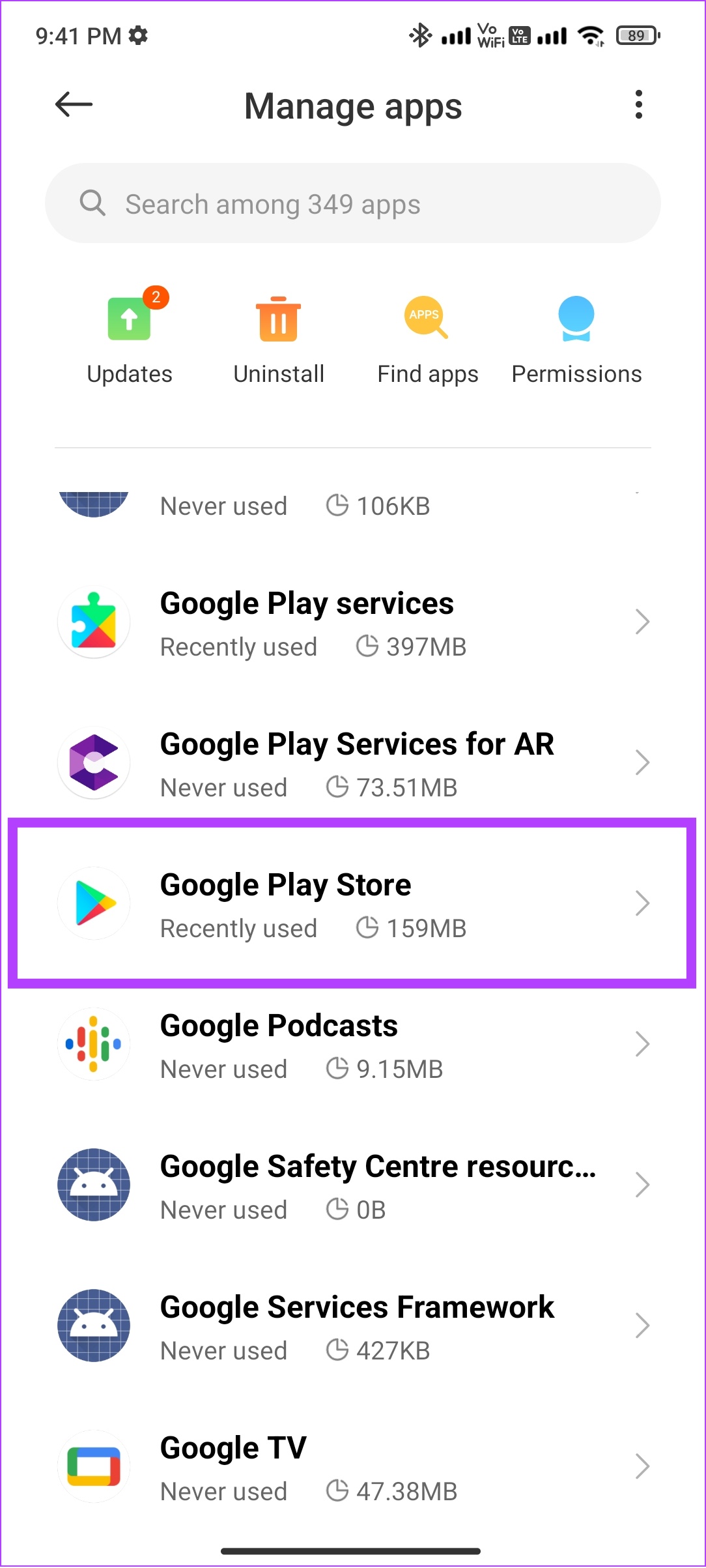
Langkah 3: Pilih Nyahpasang kemas kini.
Langkah 4: Ketik OK untuk mengesahkan.
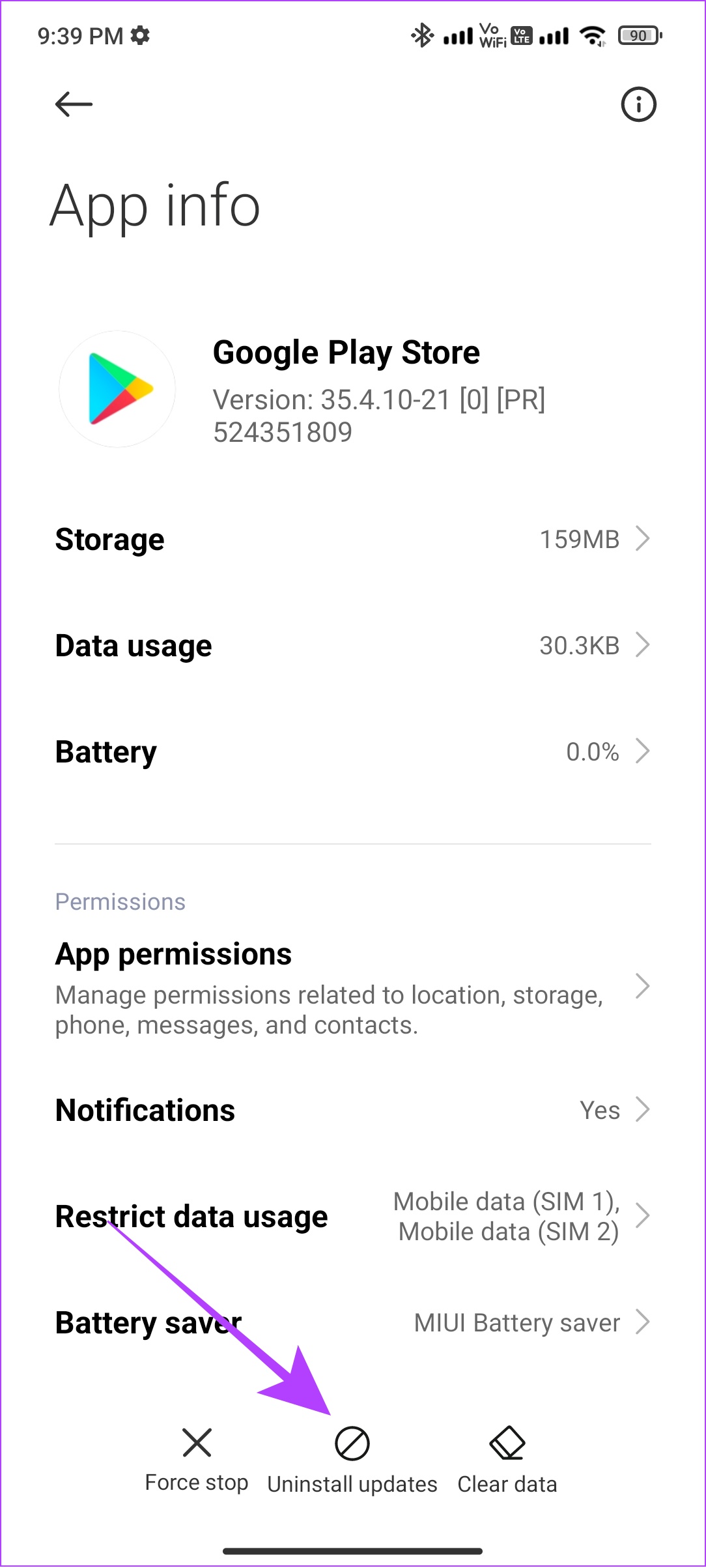
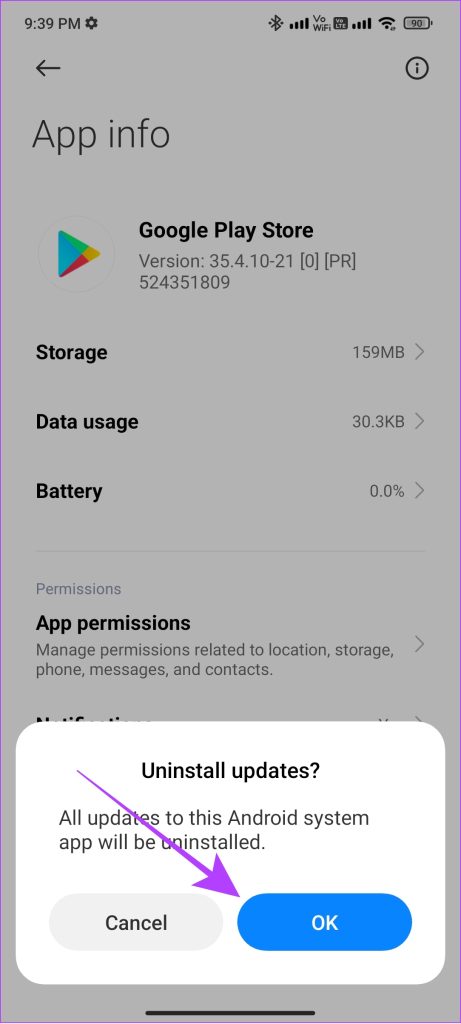
11. Log Keluar dan Log Masuk ke Gedung Play
Bukan sahaja Gedung Play, tetapi apabila anda log keluar daripada mana-mana apl, ia akan menghentikan sesi semasa pada profil anda serta mengosongkan sebarang fail sementara yang berkaitan dengannya. Ini mungkin juga termasuk fail yang menyebabkan ralat Gedung Google Play pada telefon pintar Android anda.
Oleh itu, sebaik sahaja anda log masuk, ia akan memulakan sesi baharu, yang mungkin bebas ralat. Begini cara untuk melakukannya.
Langkah 1: Buka Tetapan > ketik Akaun & penyegerakan > pilih Google
Untuk sesetengah peranti, ketik Kata laluan dan akaun dan pilih Google.
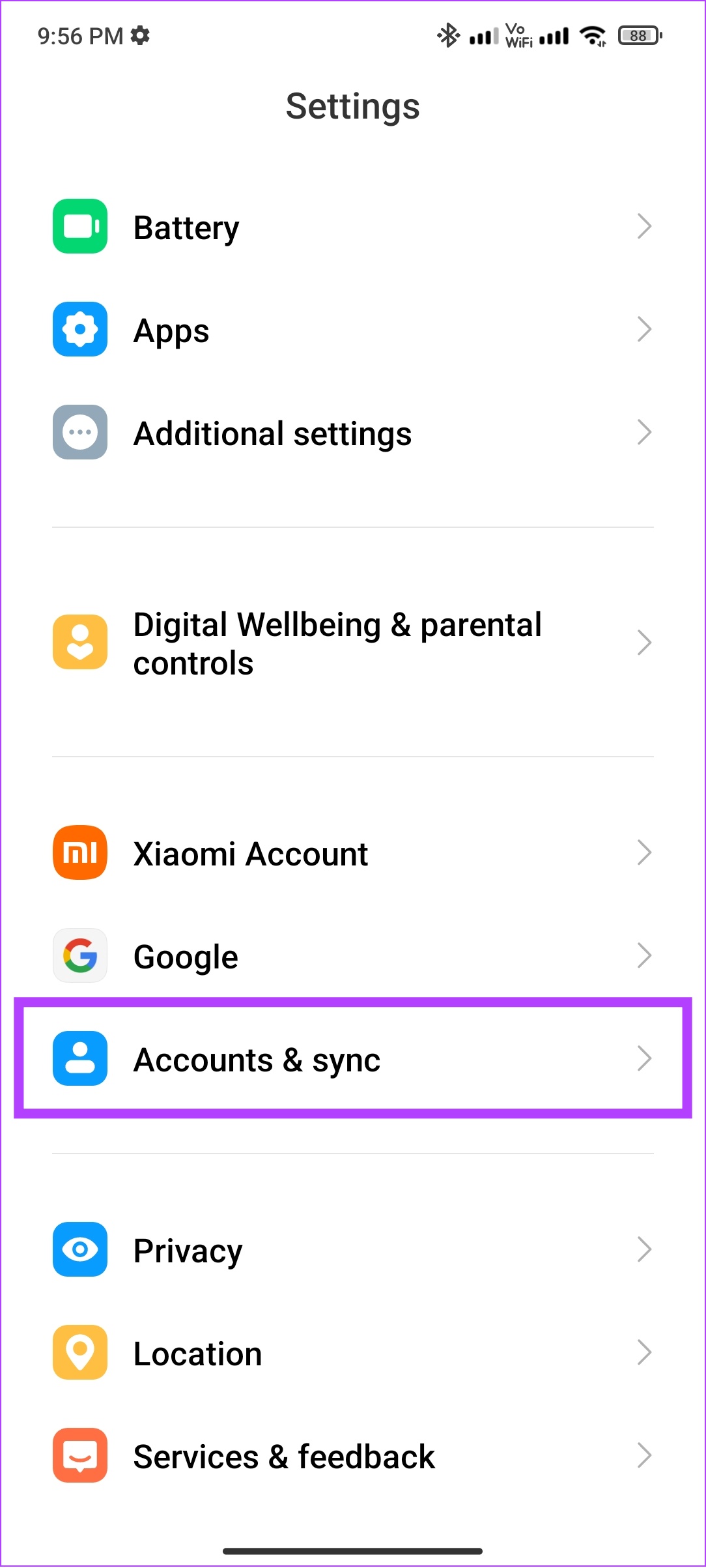
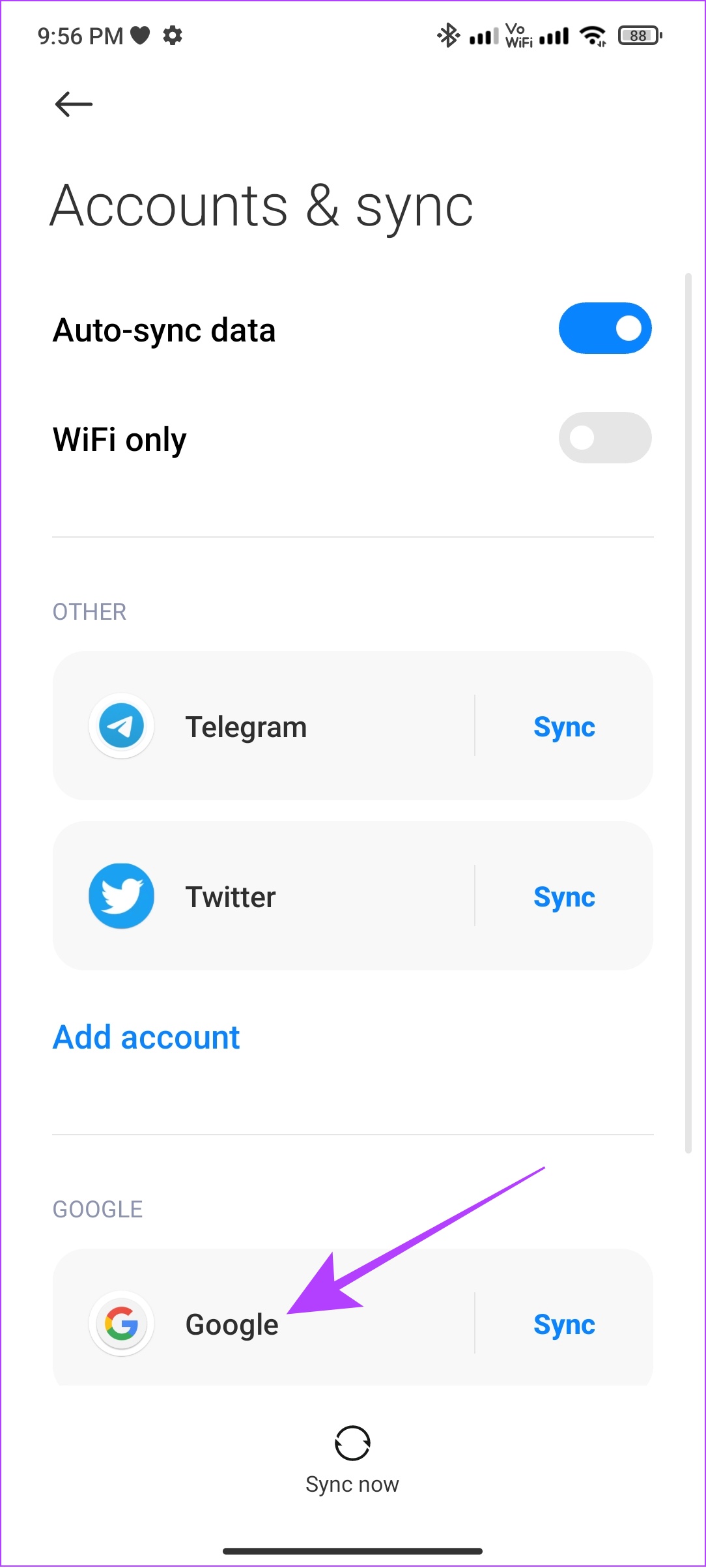
Langkah 2: Ketik Akaun Google yang ingin anda alih keluar.
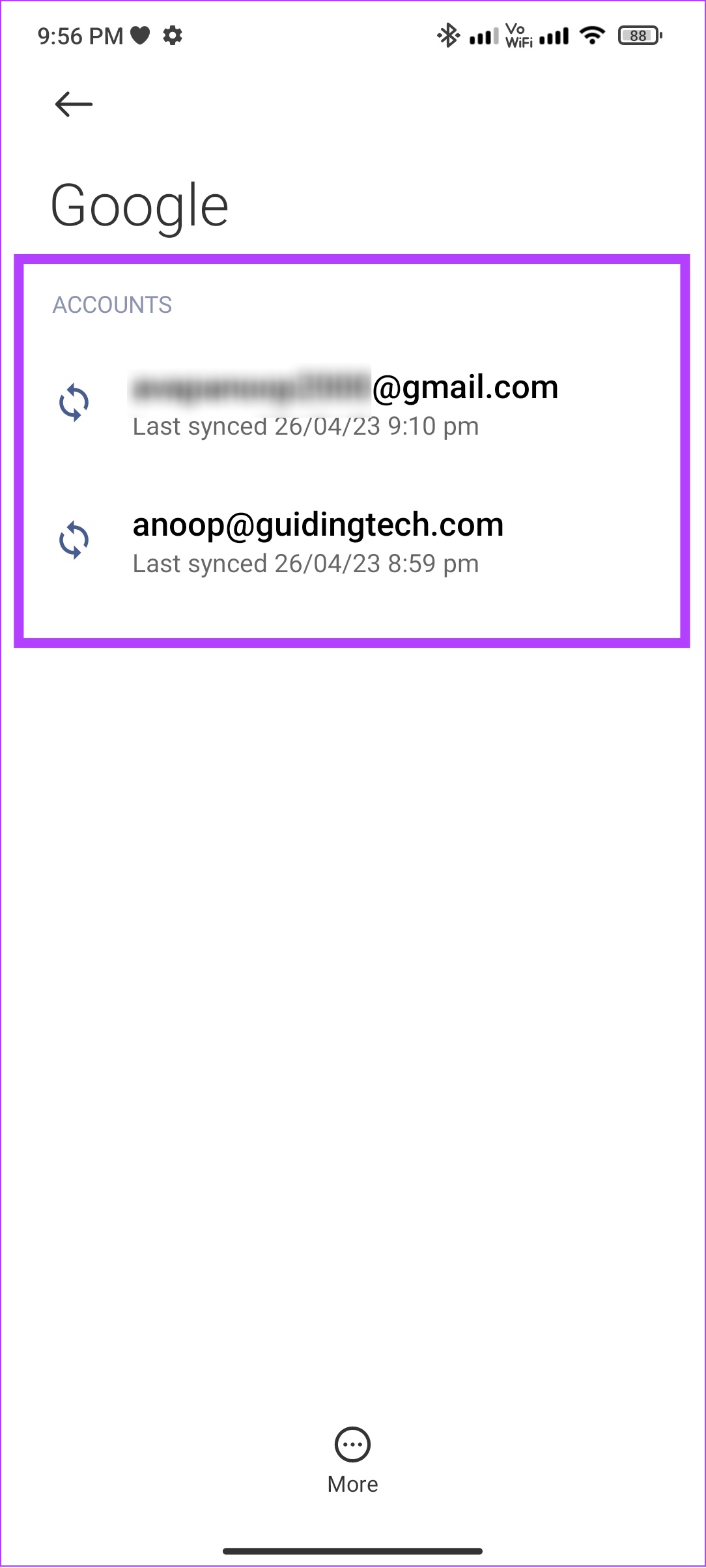
Langkah 3: Sekarang, ketik Lagi dan pilih Alih keluar akaun.
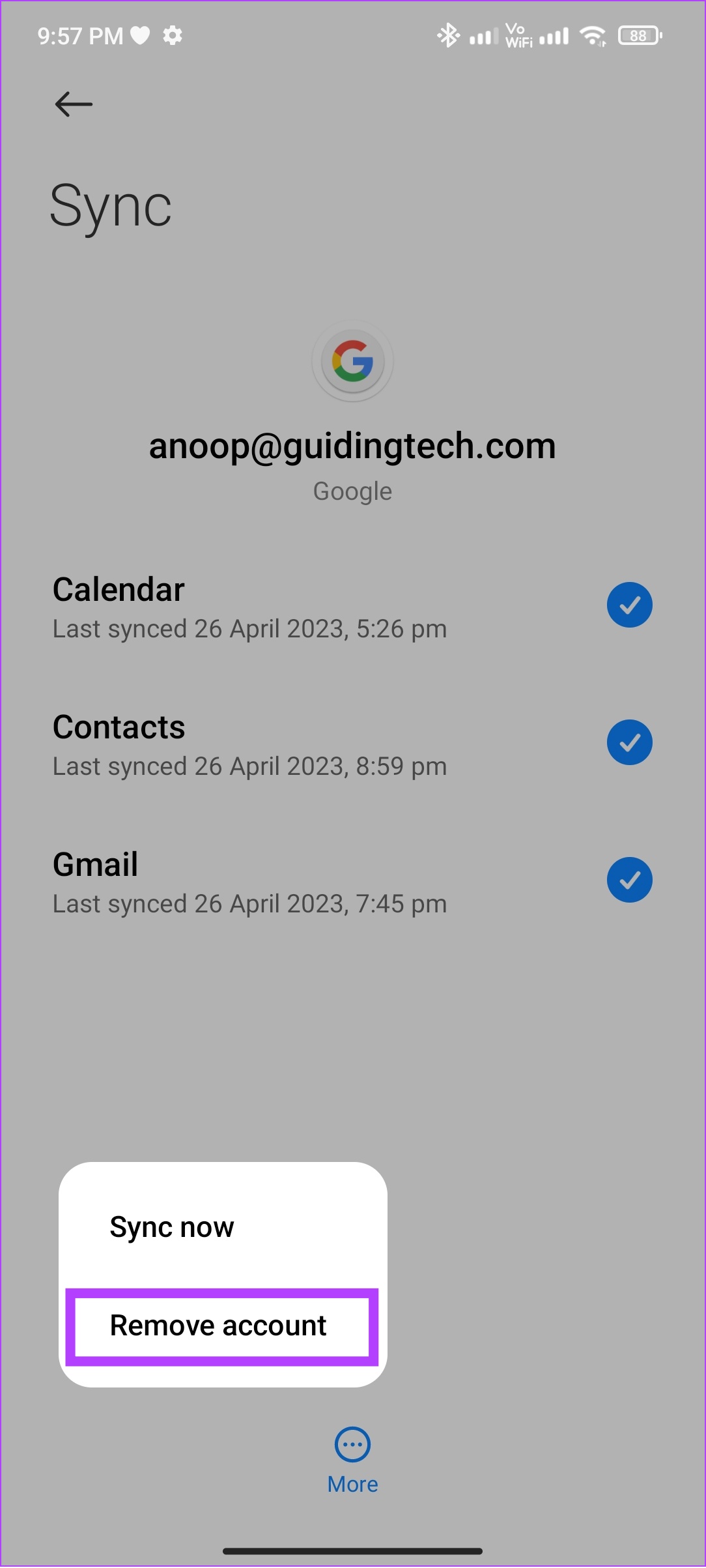
Langkah 4: Ketik Alih keluar akaun untuk mengesahkan.
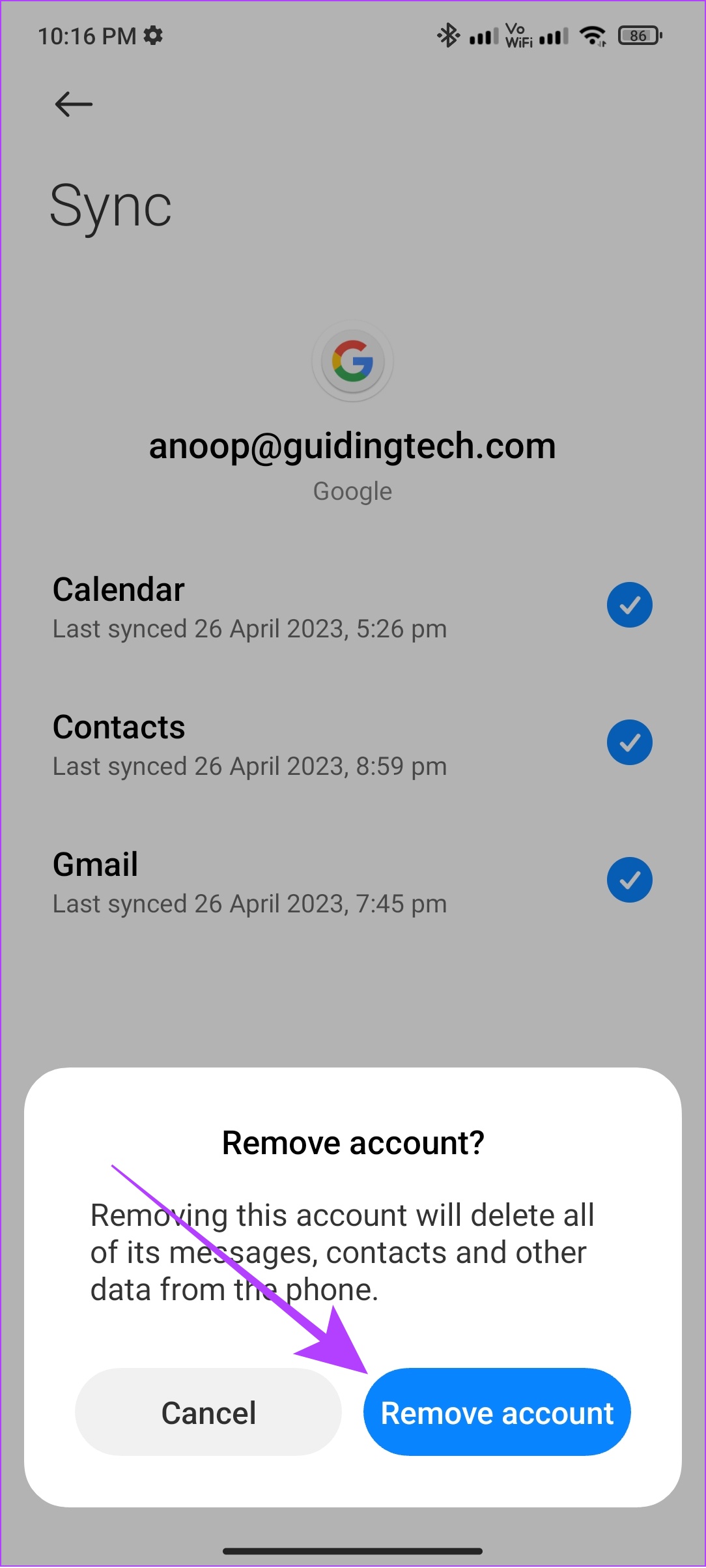
Langkah 5: Buka Play Store dan ketik ikon gambar profil anda di bahagian atas sebelah kanan sudut.
Jika anda hanya mempunyai satu akaun, ketik Log masuk.
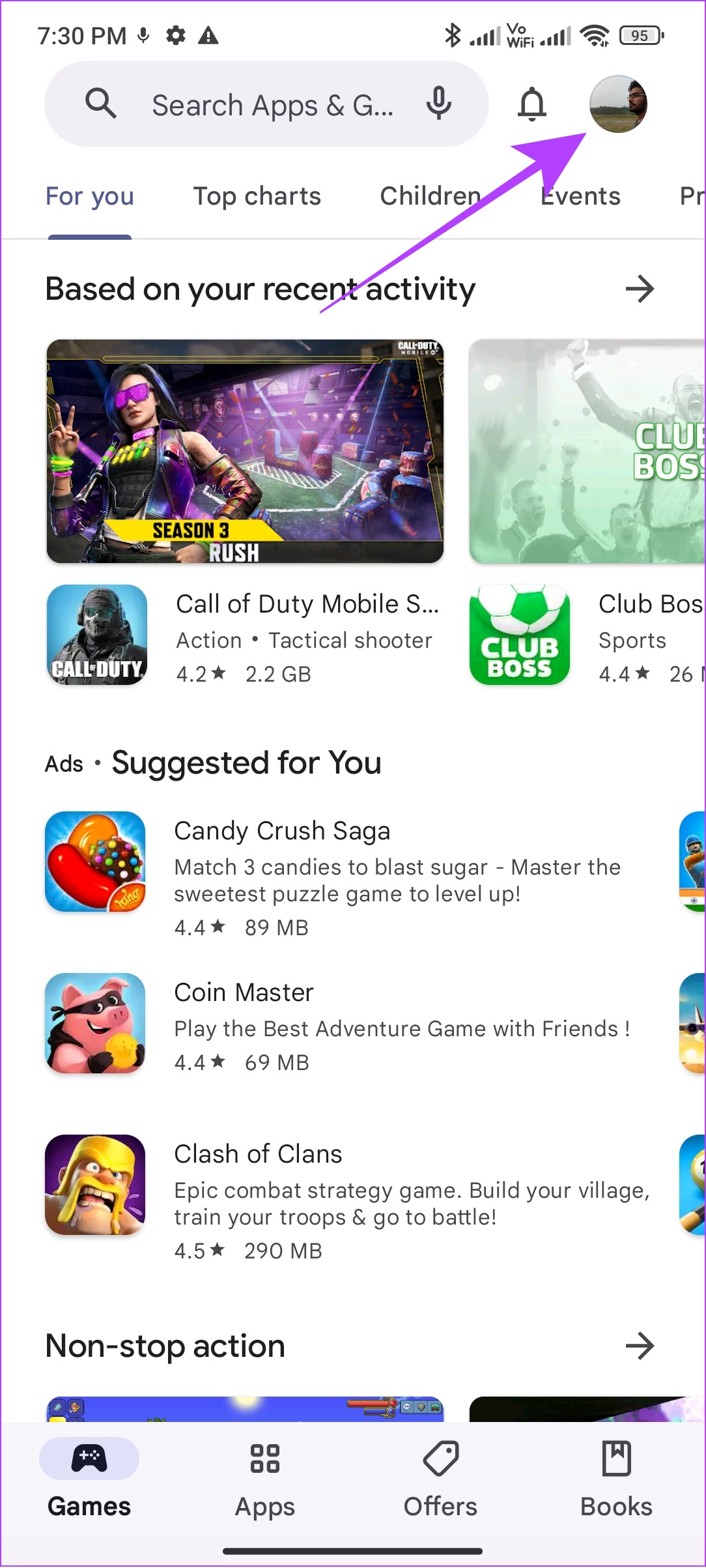
Langkah 6: Tekan butang anak panah ke bawah di sebelah akaun semasa.
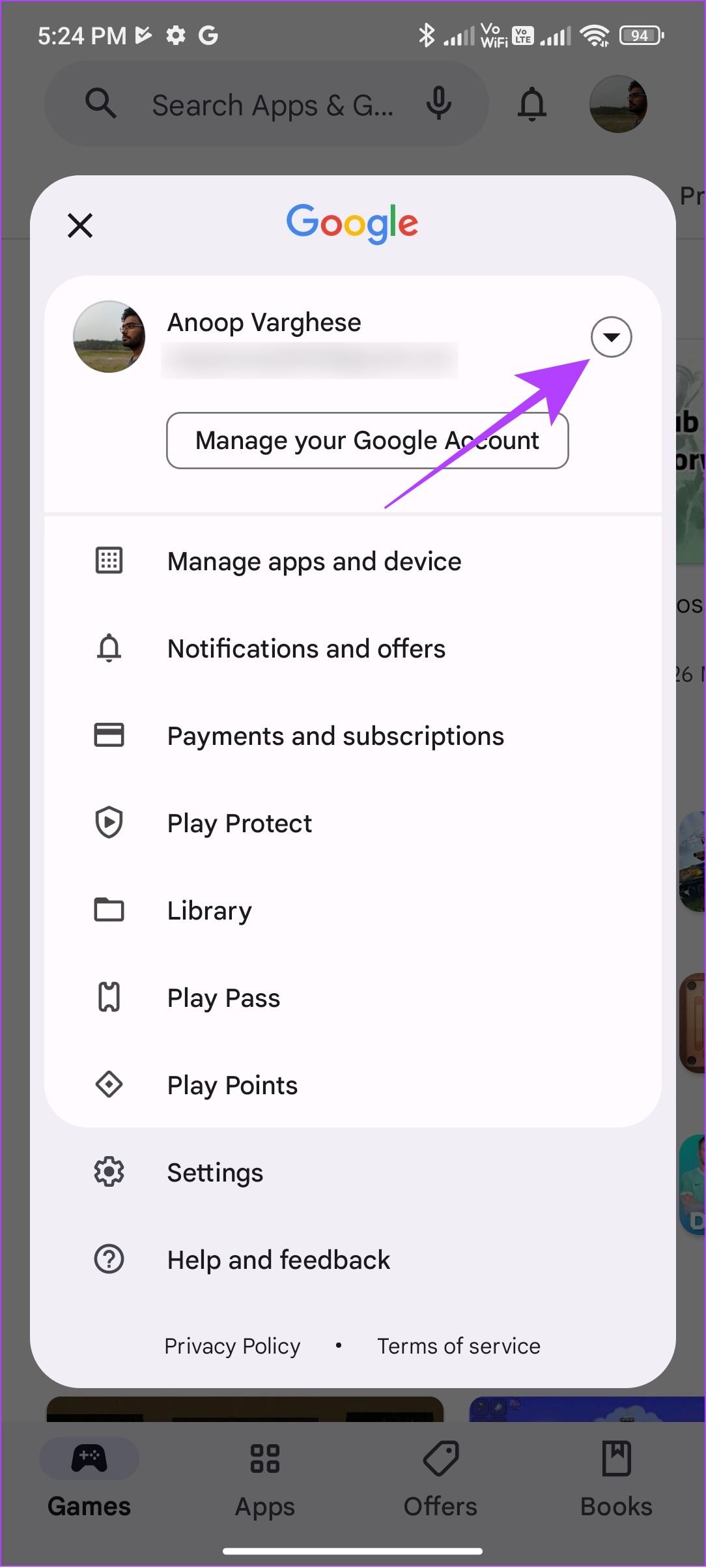
Langkah 7: Pilih’Tambah akaun lain’.
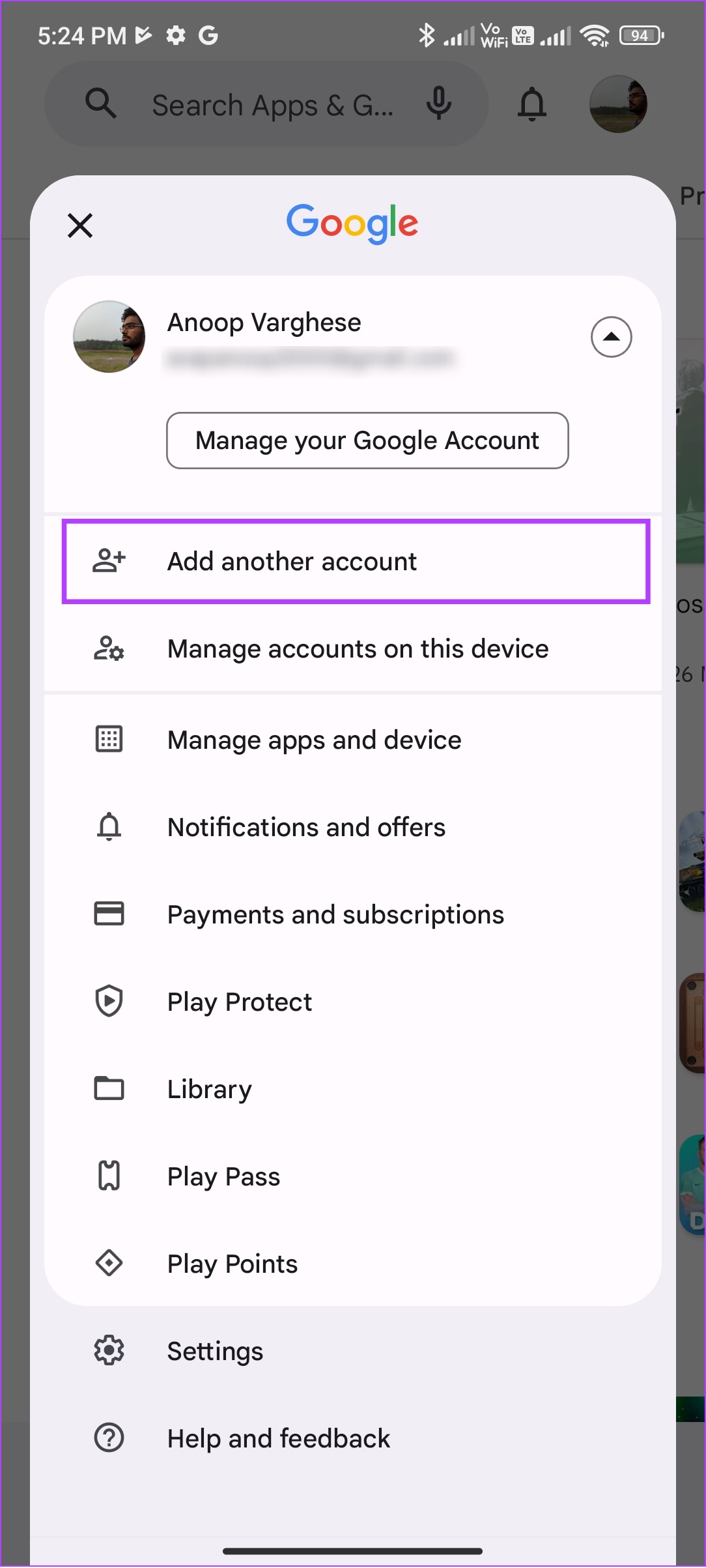
Langkah 8: Pilih Google dan masukkan kod laluan peranti anda.
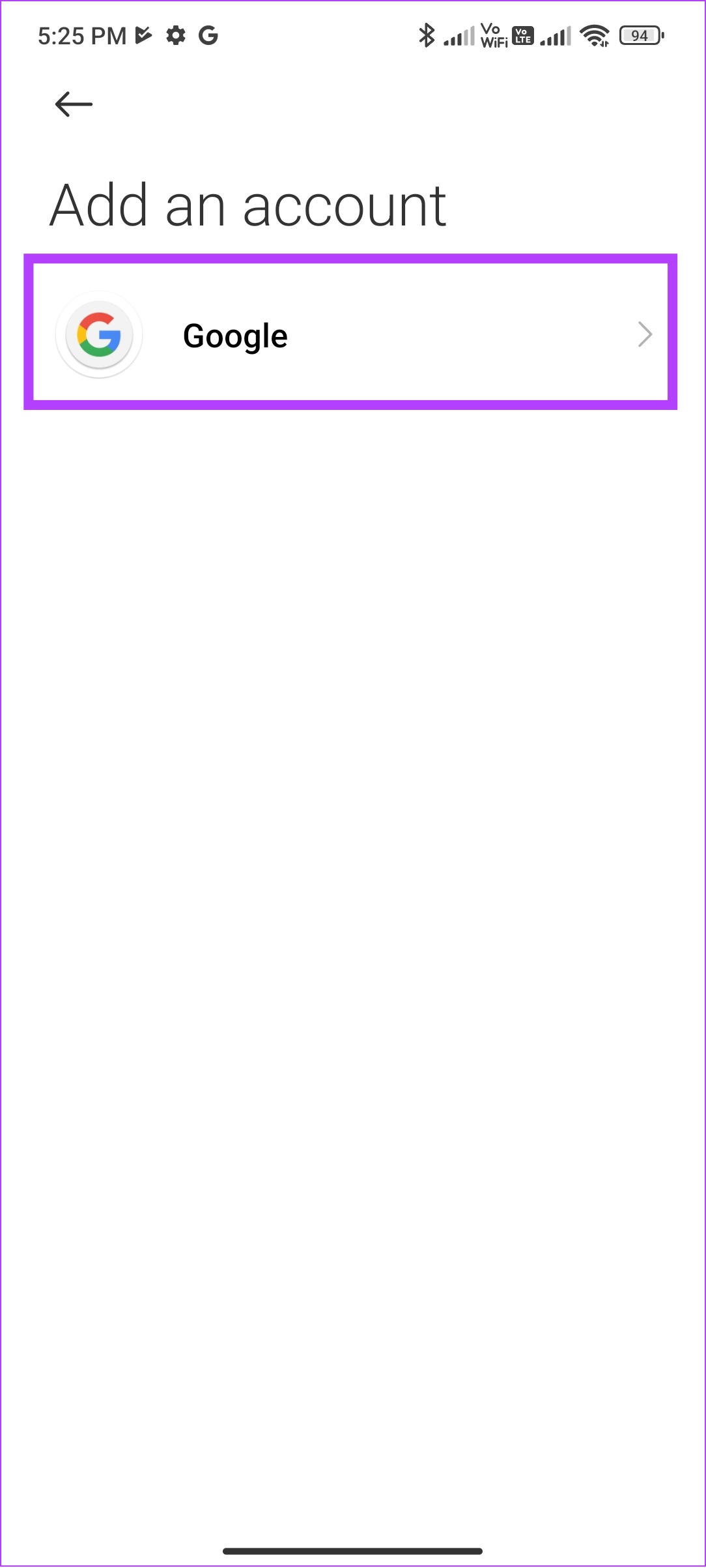
Langkah 8: Masukkan e-mel anda id > ketik Seterusnya.
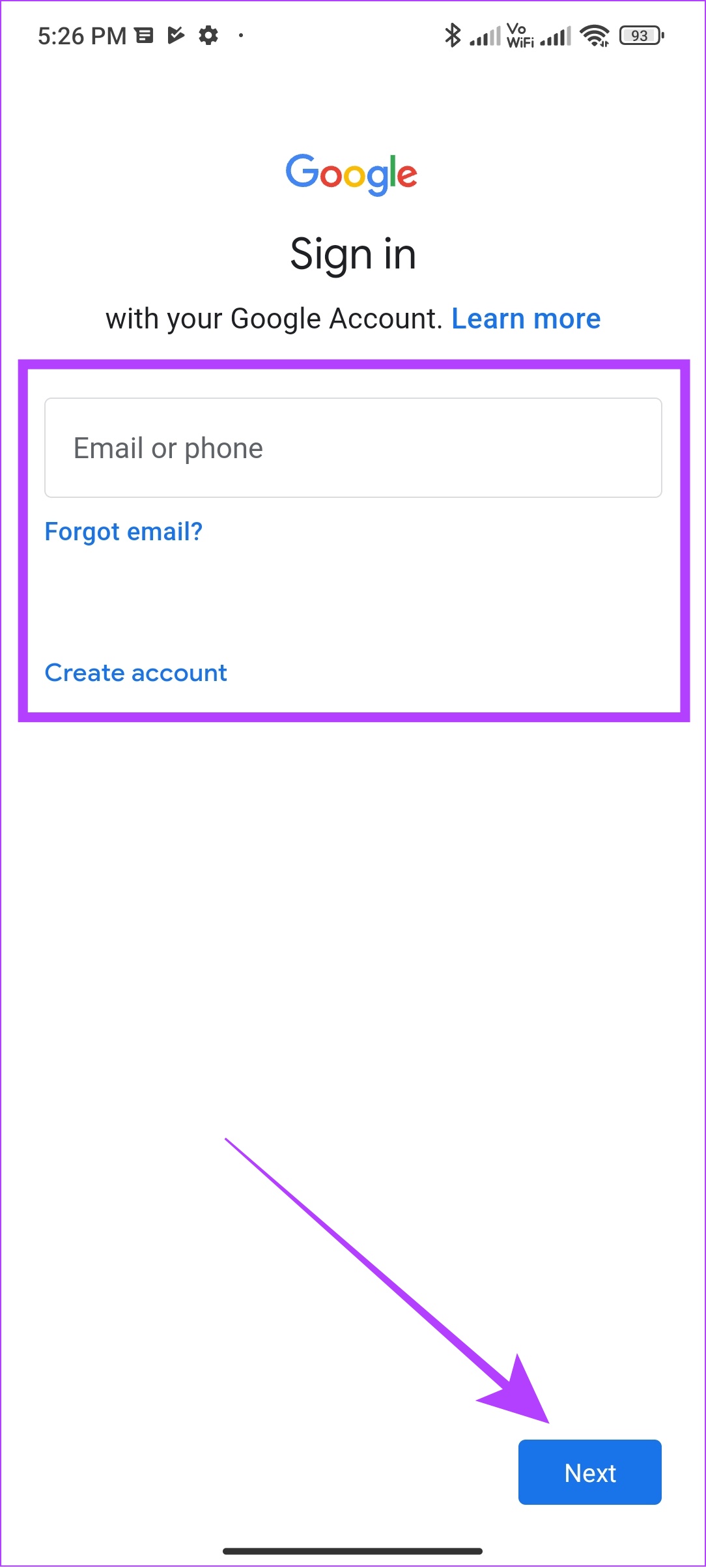
Langkah 9: Masukkan kata laluan akaun Google anda > ketik Seterusnya.
Langkah 10: Ketik Saya bersetuju untuk teruskan.
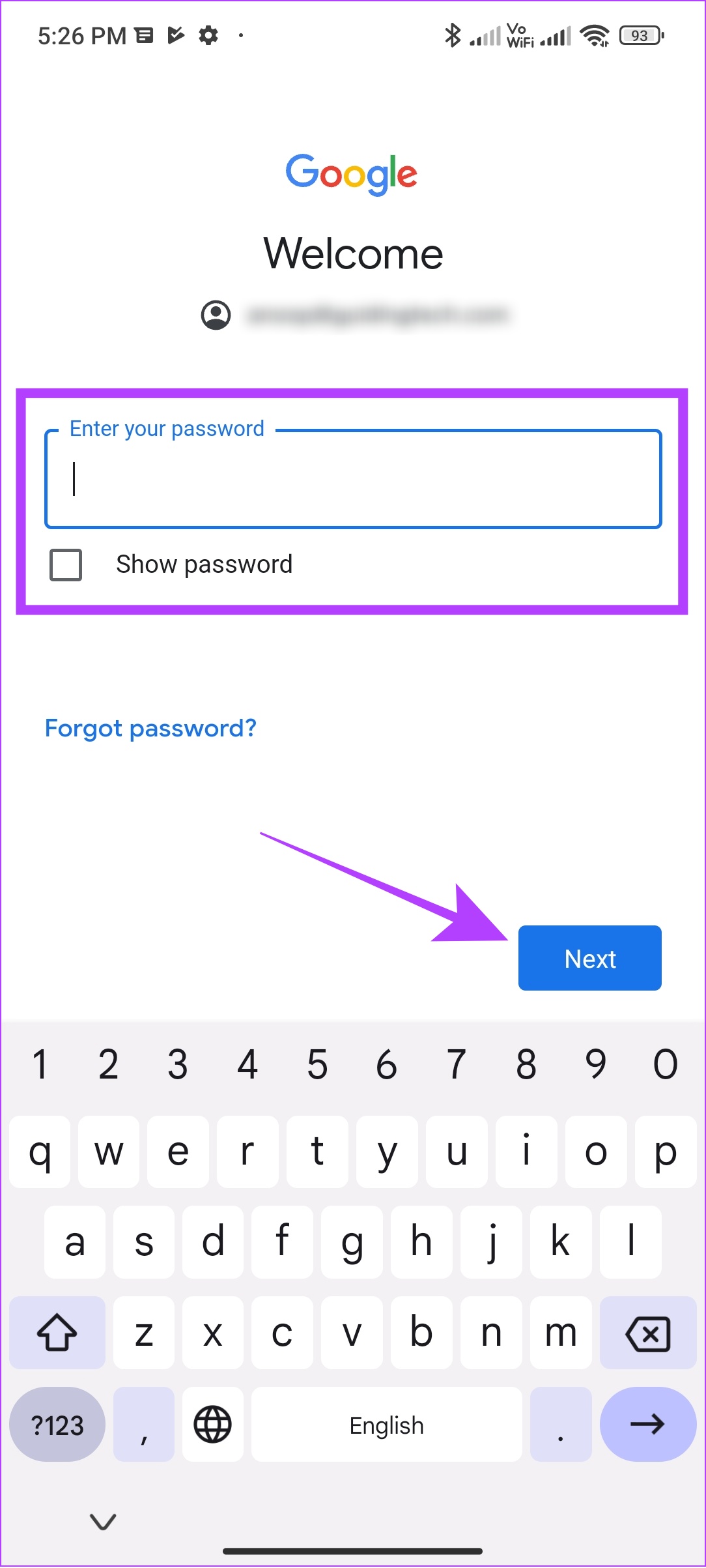
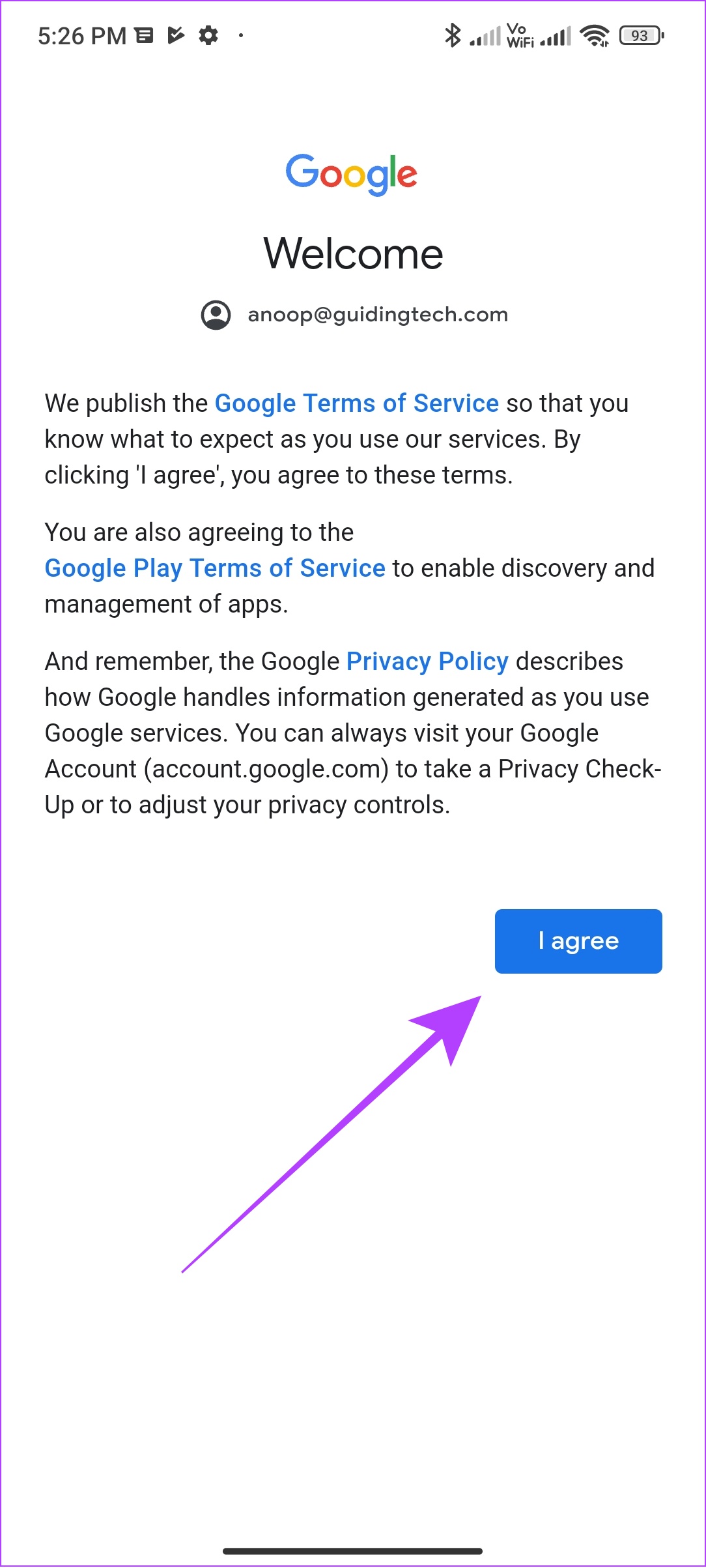
12. Kemas kini Telefon Android Anda
Google memastikan untuk mengemas kini apl dan perkhidmatannya untuk menyokong versi terkini Android. Walau bagaimanapun, jika anda tidak mengemas kini peranti anda, anda mungkin menghadapi ralat Gedung Google Play ini. Begini cara menyemak dan mengemas kini peranti anda kepada versi terkini, jika terdapat sebarang kemas kini tersedia:
Langkah 1: Buka Tetapan dan ketik Perihal telefon
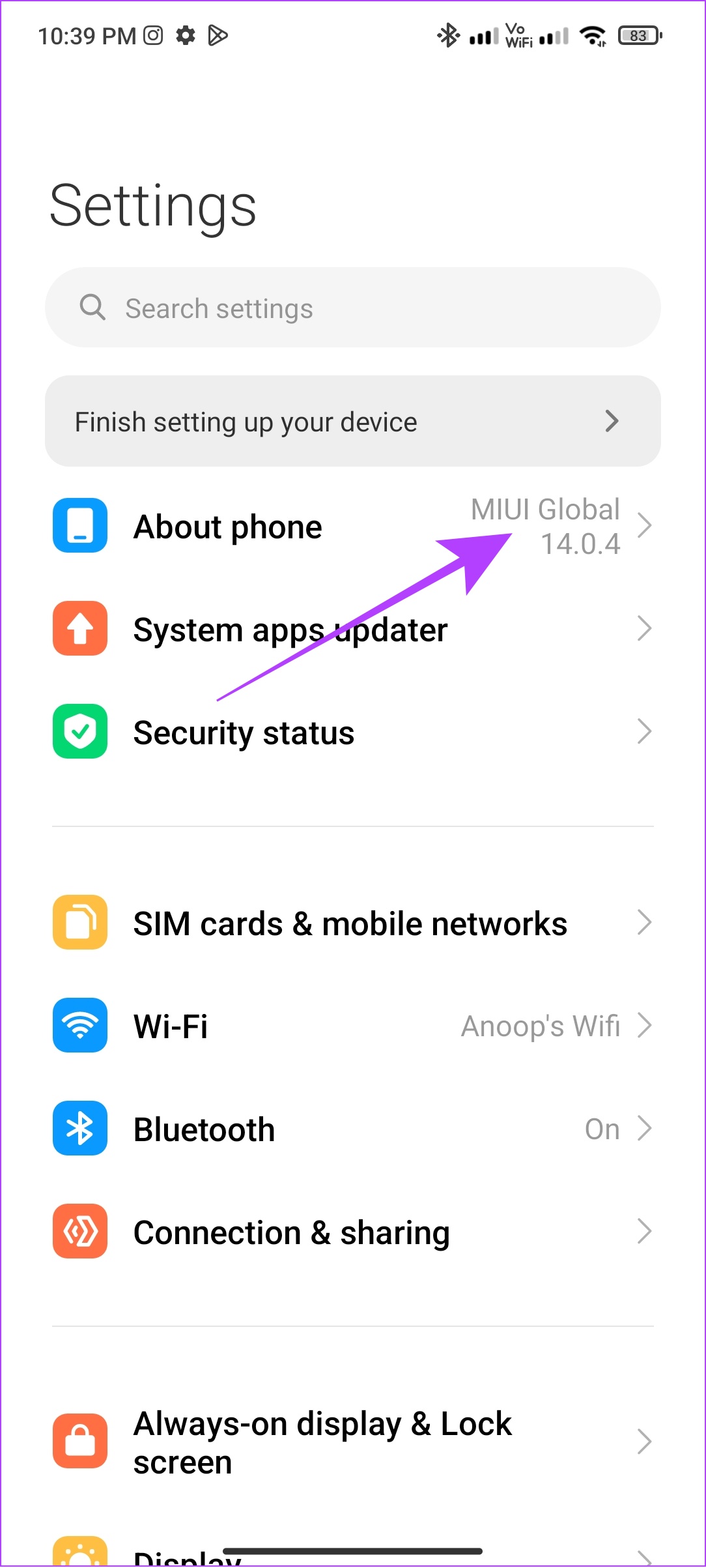
Langkah 2: Pilih versi perisian
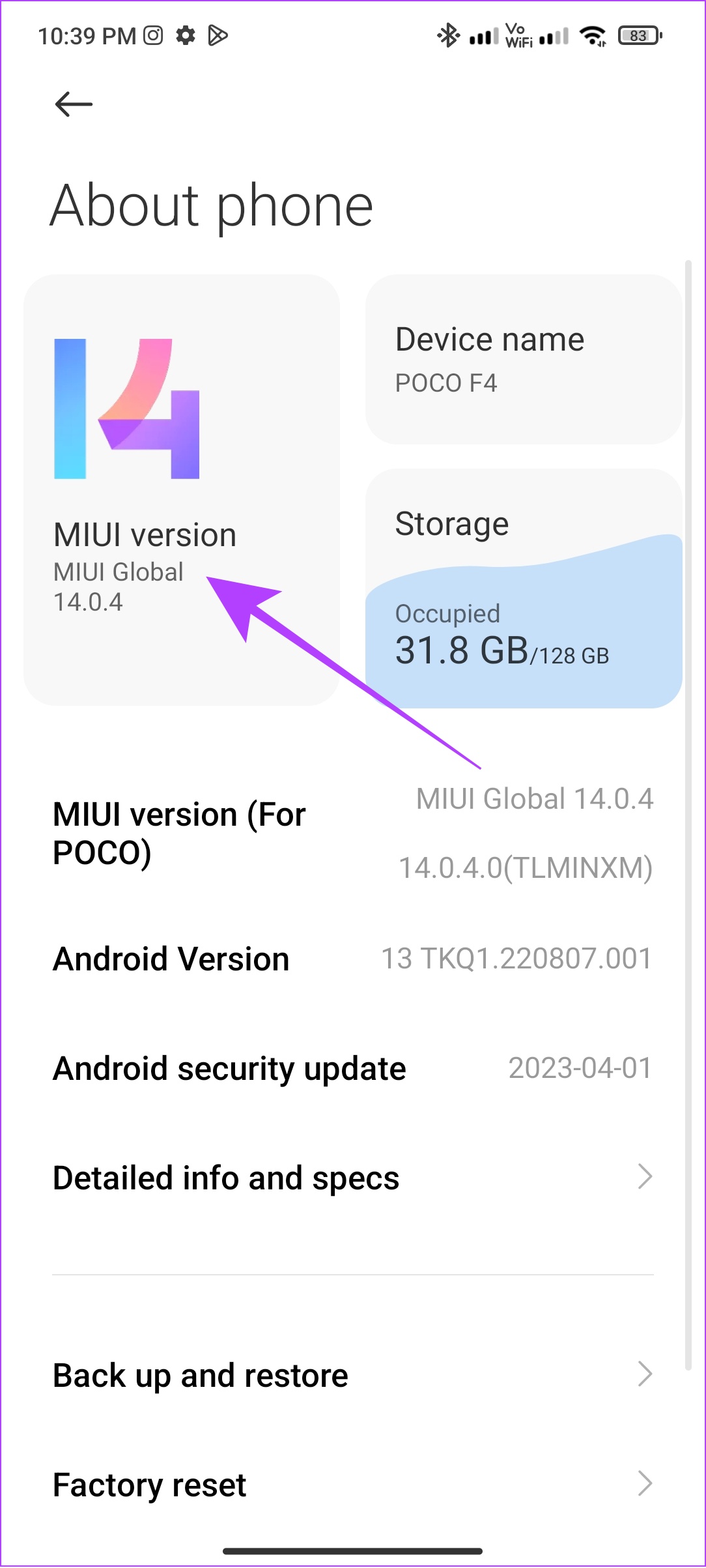
Langkah 3: Jika anda melihat sebarang kemas kini, ketik muat turun dan pasang.
Nota: Pada sesetengah peranti Android, pergi ke Sistem > Kemas kini sistem untuk menyemak kemas kini.
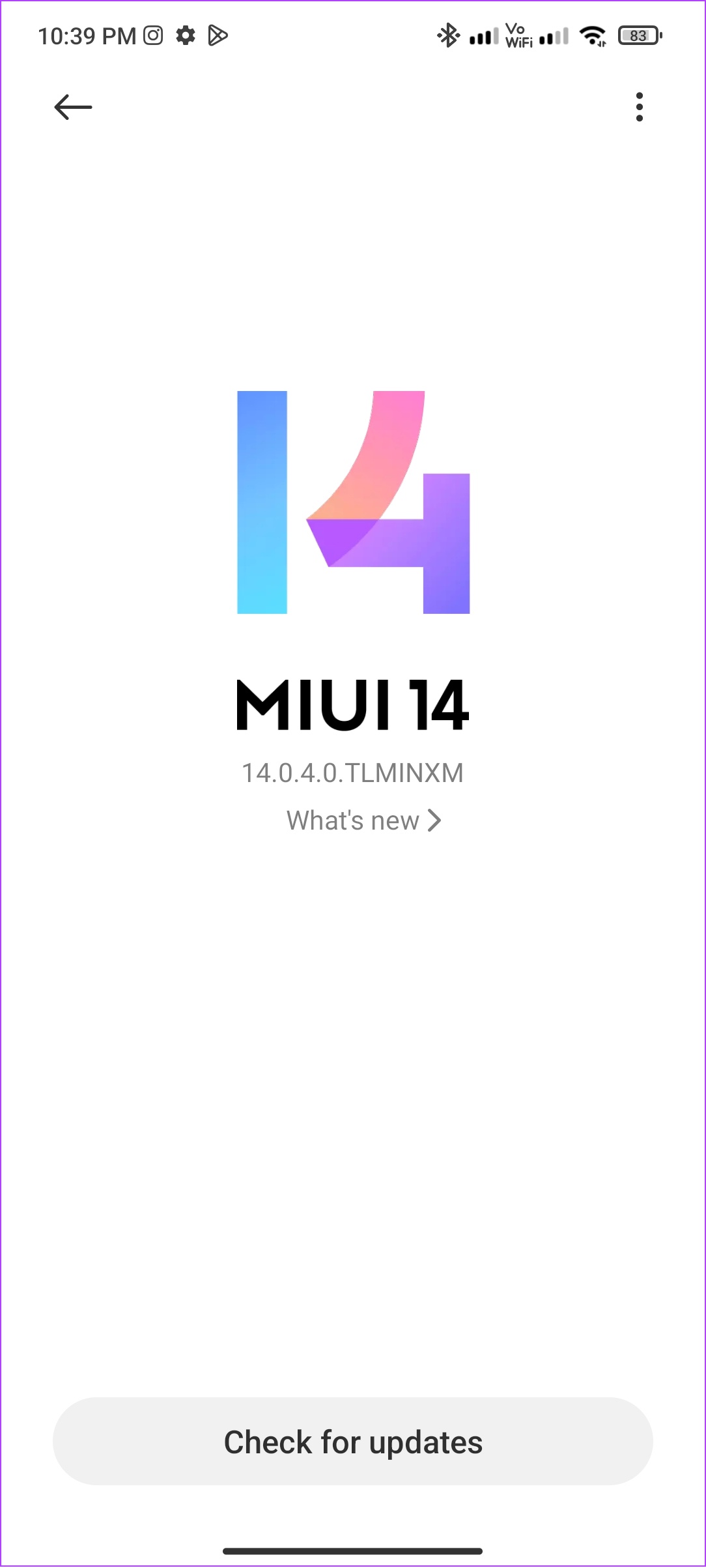
Jika ada kemas kini tersedia, ketik pada muat turun dan pasang. Itu sahaja.
Soalan Lazim tentang Ralat Gedung Google Play
2. Bagaimana hendak menyahpasang Gedung Google Play?
Anda tidak boleh menyahpasang Gedung Google Play daripada telefon pintar Android anda kerana ia adalah Gedung Apl lalai. Ia hanya boleh dilakukan jika anda telah mengakar peranti anda atau telah membeli telefon pintar Android tanpa Perkhidmatan Mudah Alih Google.
3. Adakah selamat untuk mengosongkan cache Gedung Play?
Ya. Memandangkan fail cache ialah fail sementara yang membantu memuatkan elemen tertentu apl dengan lebih pantas, adalah selamat untuk memadamkannya. Ini tidak akan menjejaskan prestasi apl.
Kekal Bebas Ralat
Terdapat banyak gedung apl pihak ketiga untuk Android. Walau bagaimanapun, untuk memastikan peranti anda kekal dilindungi daripada serangan penggodam dan perisian hasad, sebaiknya pilih Gedung Play. Kami harap artikel ini membantu anda membetulkan ralat’Something went wrong’di Gedung Play. Juga, semak cara memuat turun apl Android yang tidak tersedia di negara anda daripada Gedung Play.